2.1.0 - Gestione cassa e tesoreria: Introduzione

Gestione cassa e tesoreria: Introduzione
La gestione in esame è stata progettata per ottimizzare, in termini di affidabilità e prestazioni, tutte le operazioni che interessano strettamente cassa, banche e clienti/fornitori, nellambito dell'area finanziaria.
A tal scopo, si è ritenuto opportuno dotarla di una funzione di prima nota dedicata, fornita di una serie di automatismi e controlli, che velocizzano la fase d'immissione delle operazioni senza pregiudicare però, la flessibilità del sistema. Per alcune registrazioni inoltre, è anche prevista lemissione del relativo documento (mandato, reversale, assegno bancario).
Si noti che in  , le registrazioni eseguite utilizzando la funzione Operazioni Finanziarie
hanno la stessa valenza della
di
e lelemento che le accomuna è lutilizzo delle causali
contabili. Pertanto, dipendentemente dai flags attivi sulle causali, i movimenti generati dalla
gestione cassa e tesoreria saranno validi ai fini del giornale contabile, dei partitari, delle
partite scoperte e dei compensi a terzi.
, le registrazioni eseguite utilizzando la funzione Operazioni Finanziarie
hanno la stessa valenza della
di
e lelemento che le accomuna è lutilizzo delle causali
contabili. Pertanto, dipendentemente dai flags attivi sulle causali, i movimenti generati dalla
gestione cassa e tesoreria saranno validi ai fini del giornale contabile, dei partitari, delle
partite scoperte e dei compensi a terzi.
La gestione cassa e tesoreria svolge le seguenti funzioni:
- incassi e pagamenti con emissione di documenti: i documenti gestiti sono mandati e reversali per cassa o per banca, assegni bancari, bonifici e ordini di pagamento.
- stampa in tempo reale di un documento, ossia contestualmente alla registrazione delloperazione.
- stampa in differita di un documento, ossia in un momento successivo alla registrazione dell'operazione.
- stampa di una lettera da inviare al fornitore, per comunicare lavvenuta disposizione di pagamento, tramite bonifico bancario o altro.
- generazione su supporto magnetico dei bonifici e degli ordini di pagamento da presentare alla banca.
- stampa di una distinta riepilogativa di tutti i documenti emessi.
- controllo incrociato fornitore/cliente: per i fornitori che assumono anche la posizione di clienti, in fase d'immissione in prima nota cassa, è possibile rilevare, contestualmente alla registrazione del pagamento, anche il credito vantato nei confronti dello stesso soggetto. È anche possibile, compensare le fatture passive con quelle attive e viceversa.
- Funzione Saldaconto, per individuare le partite scadute, con riferimento ad un determinato cliente o fornitore, in fase d'immissione prima nota.
- gestione serie di numerazione, per lemissione dei documenti.
- generazione automatica degli abbuoni minimi
- integrazione con il remote banking.
La flessibilità della gestione cassa e tesoreria consente al modulo di Gestione Finanza di adattarsi ai diversi contesti aziendali, soddisfacendo appieno le esigenze più disparate. Per questa ragione, la Gestione Finanza si rivela uno strumento utile in contesti aziendali differenti: in situazioni caratterizzate dalla concentrazione delle operazioni di cassa/banca in un'unica postazione, ma anche in realtà (grande distribuzione e fiere) dove, per la complessità dell'attività svolta, vi è un intero ufficio dedicato all'attività di cassa e tesoreria.
Contenuti correlati
1. Immissione Operazioni Finanziarie

Contenuti correlati
D21 Gestione Finanza
2.1 - Operazioni Finanziarie
2.1.1.1 - Immissione Operazioni Finanziarie: 1. Prima Nota Cassa

1. Prima Nota Cassa
La Gestione Cassa e Tesoreria si sviluppa essenzialmente nelle fasi di registrazione, manutenzione e controllo delle Operazioni Finanziarie, mediante la funzione di Prima Nota Cassa.
La gestione multiaziendale e la possibilità di operare su più esercizi, offerte dal modulo di Gestione Finanza, richiedono, come operazione preliminare, l'identificazione della Ditta e l'impostazione dell'Anno contabile su cui operare:
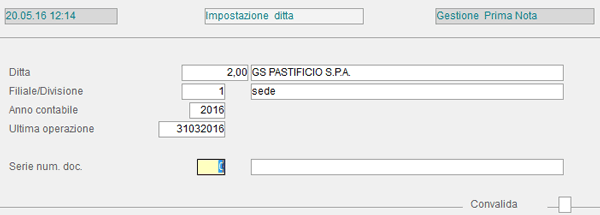
Prima Nota Cassa: impostazione Ditta
Ditta
Impostare la Ditta su cui operare.
L'impostazione dei dati preliminari consente l'accesso all'ambiente operativo della Prima Nota Cassa, di cui è di seguito fornita un'analisi dettagliata.
Prima Nota Cassa: Ambiente Operativo
L'ambiente operativo della Prima Nota Cassa è stato configurato con l'intento di garantire la massima visibilità e operabilità nella gestione finanziaria dell'Azienda, rispondendo a tutte le esigenze che potrebbero sorgere in fase di registrazione. La Prima Nota Cassa consente di effettuare tutte le operazioni inerenti all'immissione di Incassi da Clienti e Pagamenti a Fornitori; operativamente, non vi è una sostanziale differenza tra i due tipi di registrazione: in entrambi i casi infatti, è richiesta l'impostazione del Conto Finanziario e del Conto Cliente/Fornitore, nonchè la selezione delle Partite da saldare.
Contestualmente all'immissione in Prima Nota Cassa, è possibile accedere a diverse funzioni correlate, senza abbandonare l'ambiente operativo, ma avvalendosi semplicemente della funzionalità di jump.
A potenziare l'efficienza della Prima Nota Cassa inoltre, contribuisce l'utilizzo di appositi strumenti, che rendono possibili automatismi semplici e veloci: il riferimento è alle Causali Contabili, ai Conti Standard e, più in generale, a tutte le tabelle dei Parametri Base.
Di grande impatto operativo infine, è stata l'introduzione del data-grid nella visualizzazione delle registrazioni immesse, con conseguenti vantaggi di ordinamento e aggregazione dati già noti agli Utenti.
Modalità Operativa
Per meglio spiegare la modalità operativa che caratterizza la Prima Nota Cassa, è necessario individuare le sezioni che compongono l'ambiente operativo: la videata della Prima Nota si presenta a video strutturata su tre livelli, ognuno dei quali con uno scopo ben preciso e preposto a fornire determinate informazioni.
- Le sezioni di cui sopra sono le seguenti:
- 1. Intestazione
- 2. Piede
- 3. Corpo

L'obiettivo è quello di evidenziare sempre la Ditta su cui si opera, gli estremi identificativi della registrazione, il Saldo dei vari Conti interessati e la Quadratura dell'operazione.
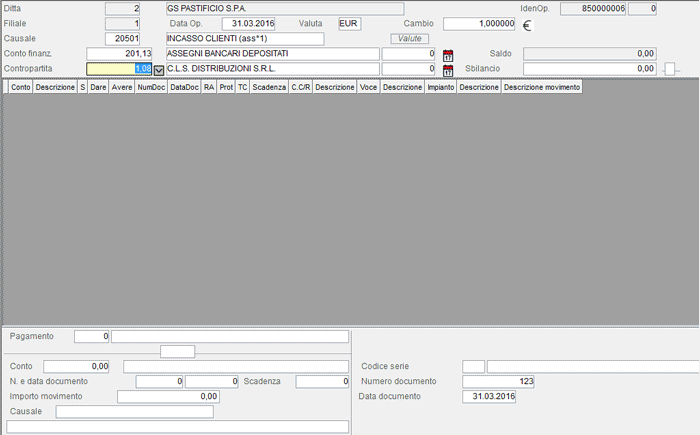
Prima Nota Cassa: Intestazione
I dati visualizzati in questa sezione sono i seguenti:
Ditta - Filiale
Se sulla Filiale impostata è attivo il controllo della Serie Numerazione, il
programma accetterà la Serie, solo se compatibile con la Filiale impostata.
Identificativo Operazione
Poichè ogni Operazione si compone di più righe, ognuna di essa sarà individuata da una propria
coppia di numeri: il primo, comune a tutti i movimenti, e il secondo, che specifica il progressivo nell'ambito
dell'Operazione.
L'Identificativo Operazione è così strutturato: aattpppppp,rr
Si osservi che tale codifica consente d'individuare i movimenti contabili per Anno e/o per Terminale, offrendo la possibilità di stampare un Brogliaccio di tutte le Operazioni registrate da un certo Terminale, nell'ambito di un determinato periodo.
Procedere all'impostazione dei seguenti campi:
Cliccando sull'apposito pulsante  o impostando il tasto
F9 in corrispondenza di questo campo, si attiva la videata di jump, che rende accessibili
le seguenti funzioni:
o impostando il tasto
F9 in corrispondenza di questo campo, si attiva la videata di jump, che rende accessibili
le seguenti funzioni:
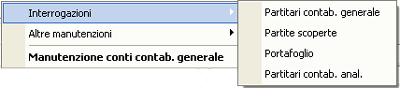
Causale
Ai fini delle registrazioni in Prima Nota Cassa, l'impostazione della
Causale Contabile risulta estremamente importante, perchè da essa dipendono
la correttezza dell'Operazione e la velocità operativa.
La Causale Contabile che apre l'Operazione deve
essere necessariamente Primaria. Durante la registrazione, è sempre evidenziata la
descrizione della Causale nell'apposito campo al
piede della videata.
Le Causali dedicate alla Gestione
Finanza devono avere il valore F nel campo
Tipo Operazione Contabile e il valore 3 nel campo Fase
Impiego.
È possibile gestire in automatico gli Assegni insoluti dei Clienti.
Per avvalersi di questo automatismo, è indispensabile che la Causale primaria e la rilanciata
abbiano Tipo Carta valorizzato a 3 (Assegni
Bancari).
Operativamente, in fase di registrazione dell'Incasso di un Assegno da Cliente in
Cassa Assegni, la Causale primaria e la secondaria devono avere Tipo Carta 3, altrimenti l'Assegno
Non sarà rilevato ai fini dell'insoluto.
NOTA
Per la registrazione degli Assegni insoluti dei Clienti, utilizzare la Causale 20.502 - Incasso Clienti (Assegno).
Conto finanziario
Individua il Conto Cassa o Banca ed è proposto in automatico, in base al Conto Standard agganciato alla
Causale. L'Utente può comunque modificarlo,
impostando un altro Conto della stessa natura e con la stessa classificazione di quello proposto.
Anche in corrispondenza di questo campo, cliccando sull'apposito pulsante  o impostando il tasto F9, si attiva la videata
di jump.
o impostando il tasto F9, si attiva la videata
di jump.
NOTA
Supponendo di dover registrare il pagamento di una Fattura a mezzo assegno (vedi videata), al piede è richiesto d'indicare il numero e la data del titolo.
Contropartita
È proposto in automatico dal programma, se la Causale
impiegata prevede l'aggancio ad un Conto inserito nella tabella Conti
Standard. Una volta letto il Conto, ne saranno evidenziati la Denominazione o Ragione Sociale e, nel caso
di Cliente o Fornitore, la Condizione di Pagamento.
Anche in corrispondenza di questo campo, cliccando sull'apposito pulsante  o impostando il tasto F9, si attiva la
videata di jump.
o impostando il tasto F9, si attiva la
videata di jump.
NOTA
Trattandosi di un assegno, dopo l'impostazione del Cliente, è richiesta l'indicazione della Banca.
- Valuta Ordinante - Valuta Beneficiario
- Relativamente ai movimenti bancari, la valorizzazione di questi campi consente di registrare la valuta di addebito/accredito e, per i movimenti di incasso/pagamento, di registrare l'effettiva valuta dell'operazione, differenziando le due valute.
- Il vantaggio è duplice: per le Banche è possibile calcolare con maggiore precisione il saldo liquido, nella Situazione Finanziaria Avanzata, mentre per le Partite Scoperte dei Clienti e Fornitori, vi è una maggiore precisione nel calcolo dei Giorni Medi di Dilazione Pagamento.
- In corrispondenza di questi due campi sono attivi i pulsanti
 per la selezione delle Date direttamente
dal Calendario.
per la selezione delle Date direttamente
dal Calendario.
Registrazione Incassi Giornalieri
- La funzionalità di registrazione degli incassi giornalieri, per contanti o a mezzo assegni, richiede il preventivo inserimento delle seguenti Causali Contabili:
- 20.028 - Incasso Giorno (Contanti)
- 20.029 - Incasso Giorno (Assegni)
Operativamente, indicare nel campo Contropartita solo il Mastro Clienti e convalidare: il programma provvede ad elencare tutte le partite aperte aventi Data uguale a quella impostata come Data Operazione ed intestate ai Clienti del Mastro richiesto. La selezione/deselezione delle partite comporta l'aggiornamento contestuale del campo Importo Totale, posto in basso a destra della window:
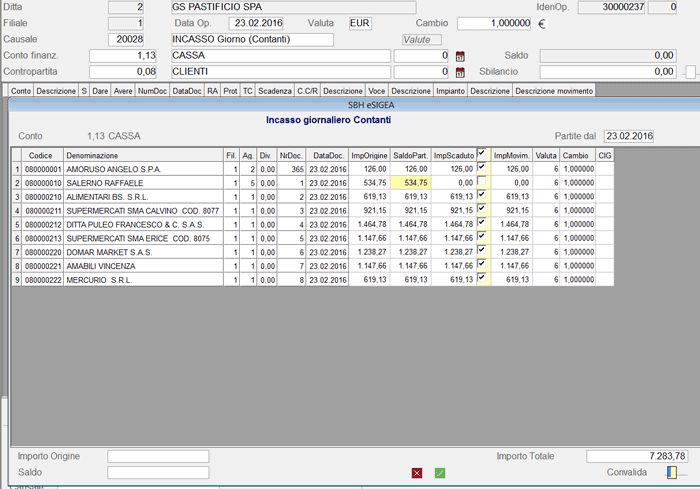
Registrazione incassi giornalieri per contanti: selezione partite
In seguito a Convalida, sono effettuate tante registrazioni contabili quanti sono i Clienti selezionati, con accorpamento in un'unica operazione delle partite intestate allo stesso Cliente:
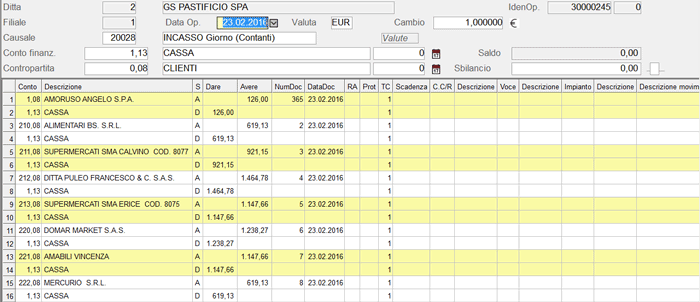
Registrazione incassi giornalieri per contanti: scritture contabili
Qualora la modalità d'incasso sia assegno bancario, oltre a dover utilizzare la Causale apposita, per ciascuna partita è richiesto d'indicare il numero dell'assegno e la banca, al fine di facilitare la compilazione della Distinta di versamento assegni (dall'apposita funzione). In questo caso, il programma provvede ad effettuare una registrazione contabile per Cliente e per numero titolo e banca.
Funzione Saldaconto
Impostando un Conto Cliente/Fornitore in questo campo, se la Causale è opportunamente codificata, il programma esegue la funzione Saldaconto, la cui utilità è quella di elencare tutte le Partite scadute degli ultimi mesi. Dalla lista proposta, l'Utente puó scegliere quale Partita includere nell'Operazione, attivando il check-box corrispondente: la selezione delle Partite comporta il progressivo aggiornamento del campo Importo Totale, riportato in basso a destra.

Prima Nota Cassa: funzione Saldaconto
Se l'Utente seleziona una Partita il cui Saldo è a Scadere (visualizzata in giallo), è prevista la visualizzazione di un apposito messaggio attenzionale: forzando con il tasto F3, il Saldo della Partita selezionata sarà riportato nell'Importo movimento, evitando l'inserimento e quindi eventuali errori d'impostazione; in caso contrario, l'Importo movimento dovrà essere inserito manualmente.
- Nella window Saldaconto sono attivi i seguenti pulsanti:
 - per confermare le Partite selezionate
- per confermare le Partite selezionate - per posizionarsi sulla Convalida ed uscire dalla funzione
- per posizionarsi sulla Convalida ed uscire dalla funzione - per posizionarsi sulla prima Partita
- per posizionarsi sulla prima Partita - per visualizzare la pagina successiva
- per visualizzare la pagina successiva - per posizionarsi sull'ultima Partita
- per posizionarsi sull'ultima Partita
Saldo
È il Saldo dell'ultimo Conto impostato in fase di registrazione.
- Sbilancio
- L'importo visualizzato in questo campo coincide con il Totale delle Partite Scoperte, incluse nel Documento registrato; quest'importo può anche differire da quello effettivamente incassato o pagato.
- Concretamente, le ipotesi possibili sono due
- l'importo coincide con quello incassato/pagato: in questo caso, per concludere la registrazione è sufficiente digitare Invio
- i due importi Non coincidono: in questo caso il programma richiede l'impostazione dell'importo effettivamente incassato/pagato e per differenza, propone l'eventuale abbuono attivo/passivo. Nel caso di abbuono passivo per l'Azienda, è richiesta l'impostazione del tasto F3.
La registrazione dell'abbuono attivo/passivo è eseguita in automatico dal programma.
Funzione Saldaconto con Compensazione (Giroconto)
La Prima Nota Cassa dispone di un'apposita funzionalità che consente di registrare, in modo semplice ed efficace, gli Incassi e i Pagamenti, compensando con le Partite del Fornitore o del Cliente.
- La gestione dell'Incasso/Pagamento con Compensazione richiede il preventivo inserimento di apposite Causali Contabili
- 20.600 - Incasso con Compensazione
- 23.600 - Incasso/Pagamento con Compensazione
- 23.601 - Incasso/Pagamento
- 23.602 - Giropartita
- 29.001 - Abbuoni Attivi/Passivi
NOTA
Per garantire una maggiore leggibilità, è necessario strutturare la Causale Contabile in modo che, sui rilanci della Causale secondaria, siano indicate rispettivamente: la Causale d'incasso e quella di giropartita. Un esempio di Causale compatibile con questo tipo di registrazione è la Causale 20.600 - Incasso con Compensazione.
- Dopo aver impostato la Causale, il Conto finanziario e il Conto Cliente o Fornitore, è proposta a video la in una window con due data-grid:
- a sinistra, sono elencate le partite aperte del Cliente
- a destra, sono elencate le partite del Fornitore
- Di ogni Documento è visualizzata la Scadenza più vecchia (in caso di più
Scadenze si attiva il pulsante di dettaglio
 ),
nonchè l'Importo scaduto.
),
nonchè l'Importo scaduto.
Selezionando le Partite da incassare e quelle da compensare, i rispettivi Totali si aggiornano contestualmente, così come il valore dello Sbilancio, che deve coincidere con l'Importo da incassare.
- Confermando l'operazione con l'apposito pulsante
 ,
il programma provvede a:
,
il programma provvede a:
- compensare le Note Credito con le Fatture, nell'ambito del Conto Cliente
- compensare le Note Credito con le Fatture, nell'ambito del Conto Fornitore
- girocontare i Documenti residui tra i due Conti
Inoltre, cliccando sul pulsante  è possibile compensare le
Fatture del Fornitore già note, ma non ancora pervenute. Quando la Fattura passiva sarà registrata, sarà
abbinata direttamente al movimento di compensazione generato in questa fase, a condizione che gli estremi (Numero e
Data) siano gli stessi.
è possibile compensare le
Fatture del Fornitore già note, ma non ancora pervenute. Quando la Fattura passiva sarà registrata, sarà
abbinata direttamente al movimento di compensazione generato in questa fase, a condizione che gli estremi (Numero e
Data) siano gli stessi.

La scrittura di Prima Nota Cassa in partita doppia si risolve al piede della videata, in cui è richiesta l'impostazione dei Conti Dare e Avere, degli estremi del Documento e dell'Importo movimento, con possibilità di usufruire degli strumenti di supporto offerti dalla procedura.
Qualora si scelga di Non completare la registrazione, digitando il tasto Exit (F11 o Esc), il programma provvederà a cancellare solo le eventuali righe relative alla registrazione in corso, lasciando a video quelle delle registrazioni precedenti.
Dipendentemente dalla Causale Contabile impiegata, in fase di registrazione è richiesta l'impostazione dei seguenti dati:
Conto Dare / Avere
Impostare i Conti interessati nella registrazione. Sono proposti in automatico dal programma, se la
Causale prevede l'aggancio ad un Conto inserito nella tabella
Conti Standard; in caso contrario, inserirli manualmente.
- Numero e Data Documento
- Gli estremi del Documento possono essere impostati manualmente oppure intercettati in automatico fra le partite aperte: questa funzionalità però, può essere attivata solo se prevista dalla Causale Contabile.
- Gli estremi del Documento assumono particolare importanza nelle registrazioni che interessano i Clienti o i Fornitori: in questo caso infatti, se risulta attiva la , i riferimenti del Documento risultano necessari per la corretta individuazione della partita.
- La gestione di questo campo è guidata dal valore dell'indicatore Riferimenti, presente sulla Causale Contabile.
Scadenza
Impostare la data di Scadenza dei Titoli (Tratte, Ricevute Bancarie o altro); l'impostazione di questo campo
è richiesta, solo se prevista dalla Causale Contabile
impostata.
Importo movimento
Il programma propone l'Importo scaduto della Partita selezionata, con possibilità di modifica da parte dell'Utente.
Descrizione Aggiuntiva
Se la Causale Contabile lo prevede, è possibile
inserire una o più righe di descrizione. Il tasto F3 consente d'inserire un'altra riga,
mentre il tasto Invio conclude l'inserimento.

Nella videata di corpo sono elencate in formato data-grid tutte le righe che compongono ciascuna registrazione: per garantire una maggiore visibilità delle registrazioni immesse, si è scelto di adottare alternativamente i colori giallo e bianco, in modo da distinguere ciascuna registrazione dalla successiva/precedente.
Nella colonna S è visualizzato il segno (dare o avere) di ogni singola riga e, in caso di movimenti in accertamento, la lettera è visualizzata in minuscolo.
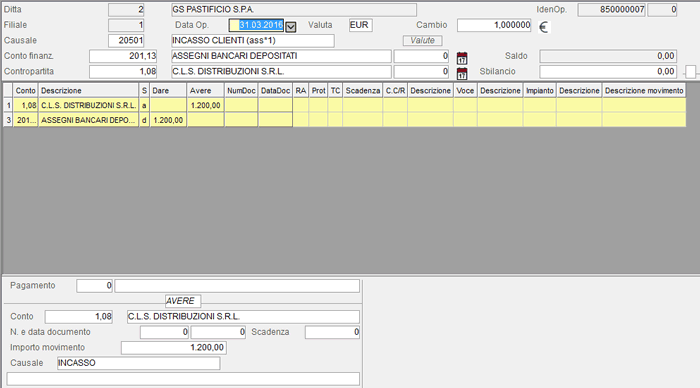
Prima Nota Cassa: completamento della registrazione
Contenuti correlati

2. Disposizioni Bancarie - Incassi
2. Disposizioni Bancarie - Incassi
Questa funzione si rivela uno strumento semplice ed immediato per l'emissione dei titoli attivi
quali Tratte, Ri.Ba. e R.I.D. ed è rivolta
a tutti gli utenti di
 ,
compresi coloro che utilizzano alla funzione di
dal
, per l'emissione dei titoli.
,
compresi coloro che utilizzano alla funzione di
dal
, per l'emissione dei titoli.
Per la gestione dei titoli attivi caricati in portafoglio,
 prevede
le funzioni di Stampa Effetti (Tratte e Ricevute Bancarie)
e Generazione flussi (Ri.Ba. e R.I.D.).
prevede
le funzioni di Stampa Effetti (Tratte e Ricevute Bancarie)
e Generazione flussi (Ri.Ba. e R.I.D.).
La prima parte della registrazione si sviluppa nella seguente videata:

Emissione Ri. Ba.: impostazione dati.
- Causale
- Per l'emissione delle Disposizioni d'Incasso sono previste le seguenti causali:
- 21408 - Carico Tratte
- 21409 - Emissione Ri.Ba.
- 21410 - Emissione R.I.D.
Conto finanziario
Individua la banca ed è proposto in automatico, in base al codice del conto standard
agganciato alla causale: l'utente ha possibilità di modificarlo, impostando un altro
conto banca.
Contropartita
Impostare il conto cliente.
- Importo Movimento
- A questo punto della registrazione sono previste due distinte modalità operative:
- la prima consiste nell'impostazione dell'importo del titolo, con conseguente controllo che il totale delle partite selezionate dal saldaconto non superi l'importo impostato
- la seconda invece, non richiede l'impostazione dell'importo ma la selezione diretta delle partite interessate, con calcolo automatico dell'importo totale delle stesse.
Scadenza
Richiede obbligatoriamente la data di scadenza del titolo.
Completata l'impostazione dei suddetti dati, il programma propone la seguente window per l'impostazione di parametri di filtro:
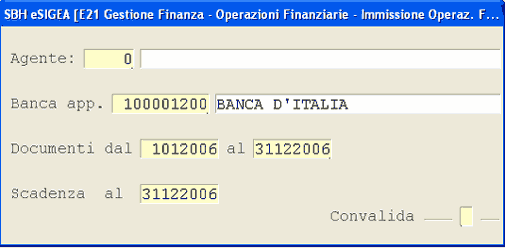
Window per l'impostazione di parametri filtro.
Agente - Banca d'appoggio
Se previsti nell'anagrafica del soggetto, l'Agente e la
Banca sono proposti in automatico, in caso contrario invece, impostare la banca d'appoggio per
l'emissione del titolo.
Documenti dal... al
La valorizzazione di questi dati imposta un range temporale alle date delle fatture da
selezionare.
Scadenza al...
Seleziona le sole partite con scadenza fino alla data impostata.
saldaconto
Con la valorizzazione dei suddetti parametri si attiva la funzione saldaconto: è importante rilevare, che il saldaconto evidenzia le singole scadenze (rate) dei documenti da incassare in ordine di importo e data scadenza, dipendentemente dalle selezioni effettuate dall'utente.
Nell'ambito della funzione saldaconto inoltre, è previsto un apposito controllo sull'importo: qualora lo stesso risulti superiore in valore assoluto alla rata selezionata, il programma provvede a segnalare l'incongruenza con un messaggio attenzionale.
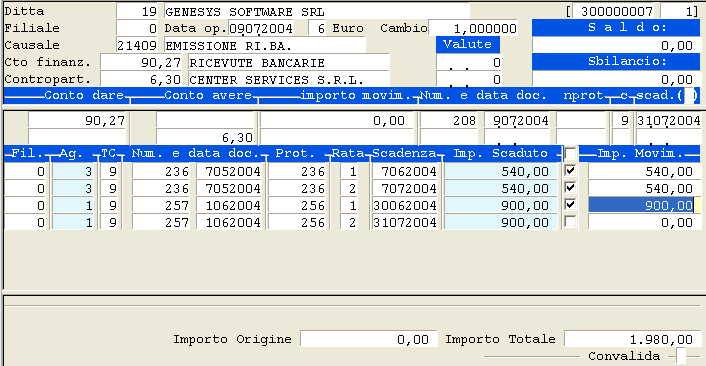
Emissione Ri.Ba.: funzione saldaconto.
Con la convalida della registrazione, il titolo è caricato in portafoglio ed è quindi disponibile, per la stampa su supporto cartaceo o la generazione in formato elettronico. Entrambe le funzioni sono accessibili dalla Gestione Portafoglio.
Contenuti correlati

3. Disposizioni Bancarie - Pagamenti
3. Disposizioni Bancarie - Pagamenti
Questa funzione si propone come uno strumento semplice e immediato per l'emissione di Bonifici e Ordini di pagamento a fornitori.
La registrazione si sviluppa nella seguente videata:
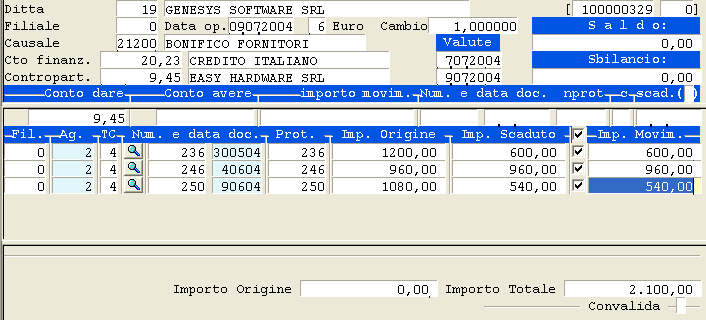
Emissione Bonifico a Fornitore.
Causale
Per le Disposizioni di Pagamento, il programma provvede ad accertare che il tipo carta della
causale impostata corrisponda al tipo carta della
condizione di pagamento abituale, eventualmente specificata
nell'anagrafica del fornitore. In caso di incongruenza, il
programma invia a video il seguente messaggio:

Messaggio Attenzionale: Condizione di Pagamento non congrua.
Per forzare il controllo e proseguire la registrazione, è sufficiente digitare il tasto F3.
Conto finanziario
Individua la banca ed è proposto in automatico, in base al codice del conto standard
agganciato alla causale: l'utente ha possibilità di modificarlo, impostando un altro
conto banca.
Contropartita
Se previsti nell'anagrafica del fornitore, il programma propone in
automatico la banca d'appoggio e il numero di c/c, con possibilità di modifica:

Dati assunti dall'anagrafica del fornitore.
Valuta Ordinante e Valuta Beneficiario
Solo per le Disposizioni di Pagamento, se la valuta del beneficiario risulta anteriore alla data
di registrazione impostata, il programma segnala l'incongruenza con un messaggio attenzionale, per
procedere comunque alla registrazione forzare il controllo con il tasto F3:

Messaggio Attenzionale: Valuta beneficiario non congrua!
saldaconto
Con la valorizzazione dei suddetti campi si attiva la funzione saldaconto: è importante rilevare, che il saldaconto evidenzia le singole scadenze (rate) dei documenti in ordine di importo e data scadenza.
Selezionate le partite da saldare e convalidata la registrazione, il cursore si posiziona sul campo Sbilancio, che riporta il totale del movimento registrato: l'utente ha possibilità di modificare tale importo, generando così un abbuono attivo.
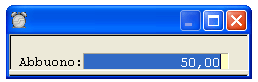
Rilevazione Abbuono Attivo.
Contenuti correlati

4. Operazioni Portafoglio Attivo
4. Operazioni Portafoglio Attivo
- Ai fini del Portafoglio Attivo, la Gestione Finanza prevede le seguenti operazioni:
- 1. Carico Effetto
- 2. Cessione Effetto
- 3. Presentazione Effetto allo Sconto
A completamento della gestione titoli,
 prevede l'Interrogazione del Portafoglio, per
conoscere la storia dei titoli cambiari, e la funzione di
Stampa Distinte (Accettazioni, Cessioni e
Accettazioni speciali).
prevede l'Interrogazione del Portafoglio, per
conoscere la storia dei titoli cambiari, e la funzione di
Stampa Distinte (Accettazioni, Cessioni e
Accettazioni speciali).

Mediante quest'operazione è possibile caricare in portafoglio un titolo cambiario, a fronte di un incasso di una o più partite.
La prima parte della registrazione si sviluppa nella seguente videata:

Carico Accettazione: impostazione dati.
- Causale
- Le causali previste per il carico dei titoli in portafoglio sono di seguito esposte:
- 21405 - Carico Accettazione
- 21406 - Carico Cessioni
- 21407 - Carico Titoli Agrari
- 21408 - Carico Tratta
Conto finanziario
Individua il conto portafoglio ed è proposto in automatico, in base al codice del conto
standard agganciato alla causale: l'utente ha possibilità di modificarlo, impostando un
altro conto della stessa natura e classificazione.
Contropartita
Impostare il conto cliente.
Importo Movimento
Campo ad impostazione obbligatoria: indicare l'importo del titolo. È opportuno rilevare,
che il programma provvede a controllare che il totale delle partite selezionate dal saldaconto
non superi l'importo indicato.
Scadenza
Richiede obbligatoriamente la data di scadenza del titolo.
Completata l'impostazione dei suddetti dati, il programma provvede ad elencare tutte le partite aperte del cliente a partire dagli ultimi sei mesi, in base alle scadenze poi, seleziona le partite fino al raggiungimento dell'importo specificato dall'utente.

Mediante questa funzione è possibile registrare la cessione di un titolo cambiario caricato in portafoglio, a fronte di un pagamento a fornitore di una o più partite.
La prima parte della registrazione si sviluppa nella seguente videata:

Scarico Accettazione: impostazione dati.
- Causale
- Le causali previste per lo scarico dei titoli in portafoglio sono di seguito esposte:
- 21505 - Scarico Accettazione
- 21506 - Scarico Cessioni
- 21507 - Scarico Titoli Agrari
- 21508 - Scarico Tratta
Conto finanziario
Individua il conto portafoglio ed è proposto in automatico, in base al codice del conto
standard agganciato alla causale: l'utente ha possibilità di modificarlo, impostando un
altro conto della stessa natura e classificazione.
Contropartita
Impostare il conto fornitore.
Importo Movimento - Numero documento - Scadenza
Lasciando a zero i suddetti campi, la procedura provvede a visualizzare tutti i titoli caricati
in portafoglio; in alternativa è possibile impostare l'importo, il numero del documento
o la scadenza, per rendere più immediata la ricerca del titolo.
Selezionato il titolo dall'apposita find, o impostati gli estremi per la registrazione, il programma provvede ad elencare tutte le partite aperte del fornitore a partire dagli ultimi sei mesi: l'utente ha possibilità di selezionare le partite da saldare ed indicarne anche gli importi, in caso di pagamento parziale delle stesse.

Questa funzione provvede a registrare la cessione del titolo in banca.
La prima parte della registrazione si sviluppa nella seguente videata:

Presentazione Accettazione in Banca: impostazione dati.
- Causale
- Le causali previste per questa registrazione sono di seguito esposte:
- 21605 - Accettazione in Banca
- 21606 - Cessioni in Banca SBF
- 21607 - Titoli Agrario in Banca
- 21608 - Tratta in Banca
Conto finanziario
Individua il conto portafoglio ed è proposto in automatico, in base al codice del conto
standard agganciato alla causale: l'utente ha possibilità di modificarlo, impostando un
altro conto della stessa natura e classificazione.
Contropartita
Impostare il conto banca.
Importo Movimento - Numero documento - Scadenza
Lasciando a zero i suddetti campi, la procedura provvede a visualizzare tutti i titoli caricati
in portafoglio; in alternativa è possibile impostare l'importo, il numero del documento
o la scadenza, per rendere più immediata la ricerca del titolo.
La registrazione si conclude con la selezione del titolo dalla find proposta.
Contenuti correlati

5. Distinta di Versamento in Banca
Questa funzione genera i movimenti di versamento in Banca degli Assegni non ancora depositati e del Contante, provvedendo contestualmente alla stampa della Distinta.
Modalità Operativa
Nella parte superiore della videata, impostare i seguenti campi:
Data operazione
Indicare la Data di esecuzione del versamento: è possibile impostare anche una Data successiva a quella odierna,
purché si utilizzi una Causale in accertamento. Gli estremi della Distinta sono visualizzati in alto a destra
della videata: il Numero è assegnato in automatico dal programma, mentre la Data
è quella impostata dall'Utente.
In corrispondenza del campo Data operazione, è attiva la funzionalità di jump
(tasto F9 o pulsante  ).
).
- Causale
- Impostare la Causale del versamento (esempio 20.505 - Versamento in banca).
- La Causale che guida la registrazione deve avere le seguenti caratteristiche:
- Tipo movimento contabile = 2 (Dare-Avere)
- Tipo operazione contabile = F (Operazioni Cassa-Banche)
- Tipo accertamento = 1 (se si vuole gestire l'accertamento) oppure spazio
- Non sono ammesse Causali rilanciate
- nella sezione Dare (2° videata), impostare il Conto standard che identifica la Banca in cui si effettua il versamento
- nella sezione Avere (2° videata), impostare il Conto standard che identifica la Cassa Assegni
- sia in Dare che in Avere, il Tipo carta deve essere 3 (Assegno Bancario)
NOTA
Dal campo Causale, per tornare sulla Data Operazione, impostare il tasto Exit (Esc o F11).
Banca
È proposto in automatico il Conto standard impostato nella sezione Dare (2°
videata) della Causale. È possibile comunque modificare il Conto proposto.
Cassa Assegni
È proposto in automatico il Conto standard impostato nella sezione Avere
(2° videata) della Causale. È possibile comunque modificare il Conto proposto.
Cassa
È proposto in automatico il Conto Cassa impostato nei Conti
Standard della Ditta (Conto 01), con possibilità di modifica. Questo Conto è movimentato
in caso di versamento di Contanti.
Il Saldo del Conto Cassa è controllato in fase d'immissione dei Contanti e, qualora l'importo del versamento superi
la capienza della Cassa, il programma visualizzerà un messaggio di superamento del limite, con possibilità
di forzare (tasto F3) e procedere comunque.
Valuta contanti
Il programma propone in automatico il giorno successivo alla Data operazione o comunque
il primo lunedì utile, nel caso il giorno calcolato sia di sabato o domenica.
NOTA
Non sono controllate le festività infrasettimali.
Assegni dal
La data proposta è calcolata sottraendo 7 giorni alla Data operazione: il
programma provvederà ad intercettare tutti gli Assegni a partire da questa
data.
Versamento Assegni
Impostando il tasto Invio, si ottiene in un data-grid l'elenco degli Assegni corrispondenti ai parametri richiesti, se presenti a sistema, altrimenti il cursore si posiziona nella parte inferiore della videata, per procedere con la compilazione della Distinta dei Contanti da versare.
NOTA
Per le prime volte, si consiglia di controllare l'elenco degli Assegni proposti dal programma, perchè potrebbe capitare che s'intercettino anche Assegni già versati, a causa del fatto che, prima dell'introduzione di questa funzione, la registrazione del versamento non è stata effettuata con la suddetta Causale.
Attivare il check-box in corrispondenza degli Assegni da versare oppure, per selezionarli tutti, attivare il check-box sull'intestazione del data-grid. Man mano che l'Utente seleziona gli Assegni da versare, il programma provvede ad aggiornare e visualizzare il totale degli Assegni e il totale Versamento.
Cliccando sull'apposito pulsante  , è possibile accedere alla modifica
delle singole righe degli Assegni.
, è possibile accedere alla modifica
delle singole righe degli Assegni.
NOTA
Per spostarsi da una riga all'altra del data-grid, utilizzare i tasti page up e page down. Se il cursore è posizionato sulla prima riga del data-grid, impostando il tasto page up, si ritorna sul campo Assegni dal, il che comporta la rilettura degli Assegni e la perdita delle modifiche eventualmente apportate.
TA
Individua la tipologia dell'Assegno: AB bancario oppure AC circolare.
Banca
È proposta la Banca indicata sull'Assegno, se presente, altrimenti 0 (zero). È
possibile impostare la Banca, ricercandola tra quelle codificate nella tabella
Banche: a questo scopo, è attivo il tasto F8 per la ricerca e la selezione della Banca.
Descrizione
Se il codice Banca è valorizzato, la Denominazione è proposta in automatico dal programma e
Non è modificabile; se invece il codice Banca è 0 (zero), la Denominazione della
Banca può essere inserita manualmente dall'Utente.
Città
Se il codice Banca è valorizzato, la Città è proposta in automatico dal programma e
Non è modificabile; se invece il codice Banca è 0
(zero), la Città può essere inserita manualmente dall'Utente.
Importo
È assunto dal movimento ed è solo visualizzato.
Valuta
È determinata sommando due giorni alla data del campo Valuta contanti, tenendo conto del sabato e della domenica non
lavorativi; non sono invece controllati i festivi infrasettimanali. La Valuta proposta può essere modificata dall'Utente.
Numero Assegno
Il Numero dell'Assegno è assunto dal movimento (ultime 7 cifre) e non è modificabile.
Data assegno
La Data dell'Assegno è assunta dal movimento e non è modificabile.
NOTA
In caso di modifica, il check-box di selezione dell'Assegno si attiva in automatico.
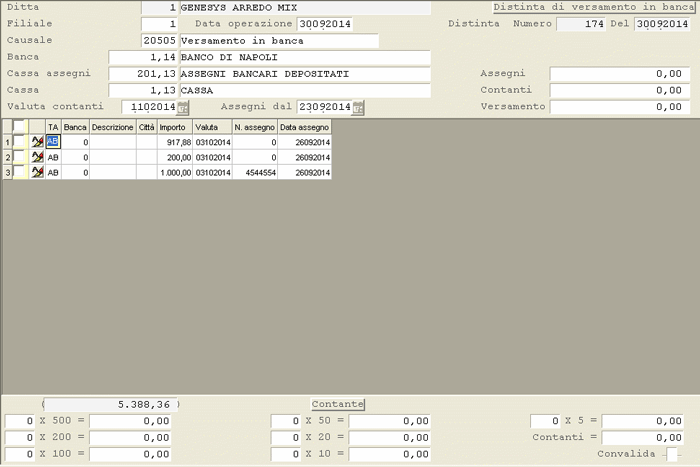
Distinta di Versamento in Banca: selezione Assegni da versare
Versamento Contanti
Per accedere alla maschera Contanti, posta al piede della videata, impostare il tasto Exit (Esc o F11) oppure Invio sull'ultima riga del data-grid Assegni. Nella maschera Contanti è possibile inserire il numero di banconote per ciascun taglio e, nel campo Contanti, l'importo delle monete; in alto a sinistra è visualizzato il Saldo della Cassa Contanti (posto tra parentesi).
Man mano che l'Utente imposta il numero di banconote da versare, il programma provvede ad aggiornare e visualizzare il totale Contanti e il totale Versamento (in alto a destra della videata). Qualora l'importo del versamento superi la capienza della Cassa, il programma visualizzerà un messaggio di superamento del limite, con possibilità di forzare (tasto F3) e procedere comunque.

Distinta di Versamento in Banca: impostazione Contanti da versare
In seguito a Convalida, il programma provvederà a registrare, sul conto Banca, uno
o più versamenti per Data Valuta, stornando singolarmente gli Assegni versati dal conto Cassa Assegni
(questo garantirà che gli Assegni non siano riproposti al successivo versamento).
Per quanto concerne i Contanti, invece, sarà registrato un versamento
cumulativo del denaro in Banca e l'importo sarà stornato dal conto Cassa.
Al termine, sarà stampata la Distinta di Versamento.
Nella descrizione del movimento Assegni in Cassa Assegni, ed anche sulla Distinta di Versamento, saranno riportate le seguenti informazioni: Tipo di Assegno, Numero e Denominazione della Banca o Città (massimo 41 caratteri).
Contenuti correlati

2. Manutenzione Movimenti Ordinari
La funzione di Manutenzione Movimenti permette: la visualizzazione, la modifica e la cancellazione di ogni singolo movimento contabile, precedentemente registrato.
Al fine di assicurare all'ambiente operativo la massima flessibilità e sicurezza, la modifica dei movimenti contabili è possibile anche in fase d'inserimento prima nota, utilizzando il tasto funzione indicato.
- Prima di procedere all'esame delle modalità operative, è opportuno ricordare che:
- Le operazioni contabili annotate in definitivo sul registro I.V.A. sono visualizzate con la dicitura Registrazione IVA stampata e le eventuali modifiche possono essere apportate solo sui movimenti non annotati su tale registro. A tal proposito, si consiglia di prestare sempre la massima attenzione alle eventuali incongruenze, che potrebbero derivare dalla presenza di movimenti vincolati. Evidentemente dette operazioni non sono suscettibili di cancellazione.
- Le operazioni annotate in definitivo sul giornale bollato possono essere solo visualizzate.
- Nel caso in cui, disponendo del modulo , sia stata eseguita la funzione di , è necessario, prima di procedere all'eventuale modifica o cancellazione dei movimenti, riattivarle attraverso l'apposita , al fine di evitare incongruenze nella .
- Tuttavia, nell'ipotesi in cui l'utente non esegua la preventiva riattivazione delle partite pareggiate, il sistema provvederà a segnalarlo in fase di modifica o cancellazione del singolo movimento, con il messaggio: Movimento su partita storicizzata.
- In fase di manutenzione di un'operazione contabile può verificarsi che, al termine dell'esame di tutti i movimenti dell'operazione, venga visualizzato uno dei seguenti messaggi: Sbilancio o Modifica no congrua. Il primo messaggio identifica uno sbilanciamento tra i movimenti dare e avere, il secondo invece, segnala un'incongruenza nei movimenti relativi all'I.V.A. In entrambi i casi sarà sufficiente impostare il tasto F3, per dar corso all'operazione di modifica o cancellazione.

Modifica e cancellazione operazione contabile
- Per eseguire questa funzione è necessario attenersi al seguente procedimento:
- 1. definizione del codice operazione
- 2. manutenzione dei movimenti
- 3. conferma o abbandono delle modifiche apportate.
In caso di modifica di un documento relativo ad una partita storicizzata, viene fornita segnalazione "Partita già storicizzata"; digitando il tasto funzione "F3" verrà eseguita la riattivazione della partita stessa.

La ricerca di un movimento da manutenere si attiva con l'impostazione dell'Identificativo Operazione, ossia uno specifico codice assegnato dal sistema alle registrazioni effettuate. L'identificativo va impostato nel formato TTNNNNNN, dove TT identifica il numero del terminale su cui è stata eseguita la registrazione, mentre NNNNNN è il codice dell'operazione.
Oltre all'impostazione del codice identificativo, è possibile specificare, nel campo adiacente separato dalla virgola, il Numero Riga dell'Operazione.
Un'alternativa all'impostazione manuale dell'identificativo consiste nella possibilità di intercettato e selezionare il movimento, mediante l'impostazione di specifici parametri di filtro. La window per l'impostazione dei parametri si attiva digitando il tasto funzione F4, in corrispondenza dell'Identificativo.

Parametri filtro per la ricerca dei movimenti di prima nota.
I dati di parametro presenti nella videata sono di seguito elencati:
Conto
E' un campo ad impostazione obbligatoria, in cui inserire il codice del conto interessato
alla registrazione.
Data operazione inizio fine
Consente di limitare la ricerca dei movimenti ad uno specifico
intervallo temporale.
- Tipo movimento
- Impostare:
- 0 per i movimenti in Dare
- 1 per i movimenti in Avere
- 2 per i movimenti in Dare/Avere
Contropartita
Impostare il conto di contropartita.
Numero e data documento
Specificare gli estremi del documento.
Effettuata la convalida dei dati immessi, saranno visualizzati in un'apposita find, tutti i movimenti corrispondenti alle specifiche indicate.

Find per la selezione dei movimenti da modificare.
Intercettata l'operazione da modificare, occorrerà semplicemente posizionarsi sulla relativa riga e convalidare, a questo punto il programma provvederà in automatico a rilevare il codice identificativo dell'operazione e a visualizzarlo nell'apposito campo. Digitando INVIO, sarà possibile richiamare l'operazione in modifica.
Per ogni singola riga dell'operazione, è consigliabile impostare 0 (zero) nel codice identificativo, in questo modo il sistema, oltre a segnalare eventuali incongruenze, provvederà a visualizzare tutti i movimenti dell'operazione per aggiornarli o convalidarli.
Per le operazioni richiamate mediante la funzione di Find (tasto F4), il programma setterà in automatico a 0 (zero) il valore del campo relativo al Numero Riga.

I dati del movimento intercettato saranno visualizzati al piede del video, qui l'utente potrà apportare le modifiche desiderate, i dati principali invece, saranno esposti nel corpo.
Ad eccezione della causale contabile, preposta a pilotare l'operazione, tutti gli altri dati possono essere variati. Relativamente alla data operazione e agli estremi del documento (numero e data), è opportuno ricordare che l'eventuale aggiornamento sul primo movimento attiva un automatismo, che provvede a riportare la modifica su tutti gli altri movimenti dell'operazione considerata.
Questa funzionalità è attiva anche ai fini delle partite scoperte, in relazione alle quali, l'aggiornamento dei riferimenti della partita sarà eseguito, solo se originariamente esisteva una corrispondenza con quelli della partita contabile.
In questa fase, è possibile manutenere anche i codici cin europa e cin Italia, per tutte le operazioni relative ai bonifici bancari. Entrambi i campi sono presenti in corrispondenza del numero di c/c corrente.
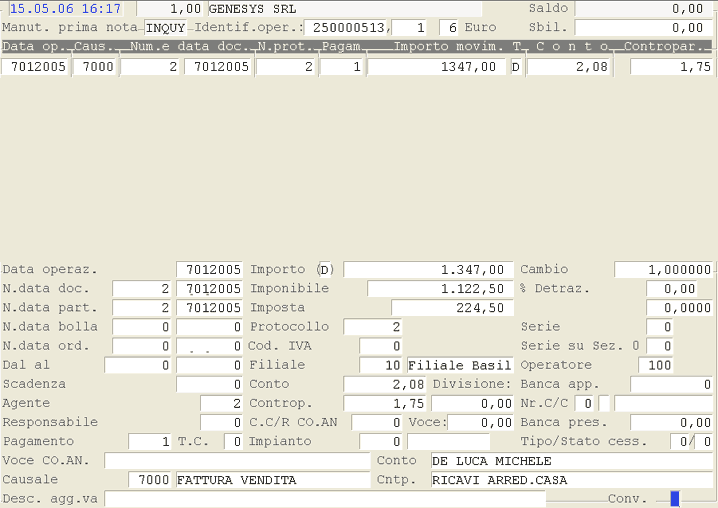
Manutenzione Movimenti Ordinari.
Contenuti correlati

3. Manutenzione Movimenti Accertamento
L'utilità dei movimenti di accertamento è quella di generare delle simulazioni, relativamente a scadenze future. I movimenti di accertamento sono liberamente modificabili dall'Utente e, in fase di Manutenzione, possono essere convalidati oppure annullati. La funzione in oggetto inoltre, esegue il passaggio in contabilità dei movimenti di accertamento immessi, in modo da renderli attivi ai fini della Contabilità Generale.
- I movimenti di accertamento sono riconducibili essenzialmente a tre
tipologie, ciascuna delle quali caratterizzata da una propria
utilità:
- i movimenti di accertamento di tipo 3 sono operazioni di natura generica, di cui l'Utente può avvalersi come promemoria; gli accertamenti di questo tipo si eliminano alla data fissata come scadenza, eseguendo questa funzione
- i movimenti di accertamento di tipo 4 sono finalizzati ad accertare le competenze del periodo quindi sono utili alla generazione di Bilanci infrannuali o, più in generale, di tutte le Situazioni contabili alla Data (rientrano in questa categoria gli Ammortamenti, i Ratei/Risconti e le Scritture di Rettifica di fine anno)
- i movimenti di accertamento di tipo 5 sono utili a formulare previsioni sulle competenze del periodo; di questa categoria fanno parte tutte le scadenze notevoli relative, ad esempio, al pagamento di premi assicurativi o mutui bancari, oppure alla riscossione di fitti attivi; relativamente agli accertamenti di questo tipo, questa funzione permette di cancellarli al sopraggiungere della scadenza
NOTA
In fase d'Inquiry Partitari e
,
nonchè per la generazione di , l'evidenziazione o l'inclusione
dei movimenti d'accertamento richiede l'impostazione del tasto F3.
I movimenti di accertamento di tipo 5 confluiscono anche nella
, accessibile dal modulo
Management.
Per ottenere una lista dei movimenti di accertamento, eseguire la Stampa Partitari su Modello Neutro, selezionando l'opzione Solo Accertamento. Anche la stampa del Brogliaccio inoltre, prevede la possibilità di selezionare i movimenti di accertamento e stamparli in ordine di Tipo. Infine, per ottenere la stampa degli accertamenti di tipo 5, generare lo dal modulo di Gestione Finanza.
Gestione Scadenze Notevoli
Con riferimento ai Conti Generali, è possibile attivare la gestione delle scadenze notevoli, valorizzando a 2 il campo anagrafico Storico Movimenti Contabili. Questo consente, dopo aver inserito le scadenze con , di ottenere l'elenco delle stesse, in fase di registrazione dell'incasso/pagamento; di qui il vantaggio di richiamare la scadenza d'interesse e procedere alla registrazione dell'incasso/pagamento ad essa relativo. Al termine dell'operazione, la scadenza selezionata sarà automaticamente cancellata.
L'eliminazione automatica delle scadenze è subordinata all'attivazione della suddetta gestione; in caso contrario invece, è richiesta l'esecuzione della funzione in oggetto.
Modalità Operativa
In fase di accesso alla funzione, si presenta all'Utente la seguente videata:

Manutenzione Movimenti Accertamento: videata di accesso alla funzione
Cliccando sull'apposito pulsante  , si attiva la option-list
con le funzioni disponibili:
, si attiva la option-list
con le funzioni disponibili:

Manutenzione Movimenti Accertamento: funzioni disponibili
- Per gli accertamenti di tipo 2, sono disponibili le seguenti scelte:
- Conferma operazioni
- Cancella operazioni
- Per gli accertamenti di tipo 4, sono disponibili le seguenti scelte:
- Ratei e Risconti
- Ammortamenti
- Fatture e Note Credito da ricevere
- Fatture e Note Credito da emettere
- Fatture e Note Credito da contabilizzare
- Valore delle Rimanenze
- Altre Operazioni
- Per gli accertamenti di tipo 5, sono disponibili le seguenti scelte:
- Budget
- Impegni provvisori
- Impegni definitivi
- Scadenze notevoli
- Altre operazioni
NOTA
La funzione selezionata è sempre visualizzata in testa alla videata.
Per gli accertamenti di tipo 1, 3, 4 e 5, la modalità operativa è la stessa: dopo aver effettuato la scelta, il programma visualizza in un data-grid l'elenco delle operazioni candidate all'eliminazione o alla conferma.

Manutenzione Movimenti Accertamento
La colonna check-box posta a sinistra del data-grid serve a selezionare/deselezionare le operazioni;
inzialmente, tutte le righe risultano selezionate. Per confermare, impostare il tasto Accept o cliccare
sulla Convalida  ; per annullare invece, impostare il
tasto Exit o cliccare su Annulla
; per annullare invece, impostare il
tasto Exit o cliccare su Annulla  .
.
Il pulsante  invece, permette di accedere alla
Manutenzione Movimenti Ordinari in modalità d'Inquiry.
invece, permette di accedere alla
Manutenzione Movimenti Ordinari in modalità d'Inquiry.
Per gli accertamenti di tipo 2 invece, il cursore si posiziona sul campo IdenOper e l'Utente deve impostare il Numero dell'Operazione che intende confermare o cancellare.

Manutenzione Movimenti Accertamento (Tipo 2)
- Se richiesta la conferma delle operazioni, al piede della videata sono attivi i seguenti pulsanti:
 - per modificare il Conto e la Data Operazione
- per modificare il Conto e la Data Operazione -
per cancellare l'intera operazione (è richiesta la conferma con il
tasto F3)
-
per cancellare l'intera operazione (è richiesta la conferma con il
tasto F3)- Se richiesta la cancellazione dell'operazione, invece, i tasti
 e
e  al piede
della videata non vengono visualizzati.
al piede
della videata non vengono visualizzati. - Confermando con Accept o con l'apposito pulsante
 , si avvia la fase di conferma o cancellazione.
, si avvia la fase di conferma o cancellazione.
Contenuti correlati

4. Conferma Operazioni Pagamenti
Contenuti correlati
D21 Gestione Finanza
2.2 - Gestione Cessione Crediti
2.2.0 - Gestione Cessione Crediti: Introduzione

Gestione Cessione Crediti: Introduzione
Le funzionalità previste in questa fase mirano ad automatizzare la gestione della Cessione Crediti, tra Azienda Utente e Società di Factoring. La disposizione delle funzioni nel menù riflette l'ordine cronologico di esecuzione delle stesse.
Prima di procedere all'analisi dell'argomento, è opportuno precisare che questa gestione Non rientra nelle funzionalità previste per la versione base e, pertanto, la sua attivazione può essere disposta solo su richiesta dell'Azienda Utente.
- La fasi propedeutiche alla Cessione Crediti consistono nell'espletamento delle seguenti operazioni:
- inserimento dei rilanci sui Conti Collegati dei Clienti C/Cessione, qualora questi Non abbiano lo stesso Analitico del Cliente Ordinario o qualora esistano più Mastri Clienti Ordinari
- inserimento nella tabella del Codice 02219, per indicare i Clienti C/Cessione con gli opportuni Rilanci al Bilancio CEE (compreso il formato Il Sole 24 Ore)
- modifica della Classificazione nellambito del relativo Mastro Clienti C/Cessioni
- specializzazione dell'indicatore Gestione Cessione Crediti nell'ambito dei Parametri Funzionali Ditta, per stabilire se la cessione debba riguardare solo le partite attive e/o le partite chiuse con movimenti da accertare
Per poter comprendere a pieno le funzionalità offerte dalla gestione Cessione Crediti, questa sezione si pone l'obiettivo di esporre l'argomento sotto il profilo finanziario e di fornire alcuni strumenti, utili a valutare le Società di Factoring operanti nel settore.
La Cessione Crediti si basa su una forma contrattuale atipica, denominata factoring: in senso lato, il factoring può essere inteso come un pacchetto di servizi finanziari e non, che aiutano l'impresa sul piano gestionale e nei rapporti con i Clienti. Il factoring infatti, è utile soprattutto per chi vuole affidare ad una Società specializzata, la gestione ed il controllo del Portafoglio Clienti, perchè consente, dal punto di vista finanziario, di soddisfare la necessità di fondi di natura temporanea e, dal punto di vista gestionale, di migliorare la programmazione degli incassi.
Nel mercato finanziario, è possibile distinguere due tipologie di factoring: prosoluto e prosolvendo: nel factoring prosoluto, il Fornitore non è tenuto a prestare alcuna garanzia sulla solvibilità del Cliente, mentre nella cessione prosolvendo è intrinseca la garanzia di solvibilità del Debitore ceduto, conseguentemente, in caso di inadempimento del Cliente ceduto, il factor potrà agire contro il Cedente.
Il factoring prosoluto quindi, si rivela la soluzione più efficace al problema del rischio di perdite, derivanti dall'insolvenza della clientela, nel caso di vendite con pagamento dilazionato. Dopo un'approfondita valutazione, la Società di factoring attribuisce ad ogni singolo Cliente, se ne sussistono le condizioni, un massimale di rischio o plafond nei limiti del quale, il Fornitore è garantito contro le perdite derivanti dall'insolvenza del Cliente.
- Con il factoring prosoluto, il Fornitore consegue diversi vantaggi:
- eliminazione del rischio di perdite sui crediti commerciali
- incasso in tempi brevi dei crediti insoluti e garantiti
- valutazione immediata del portafoglio crediti, anche in caso di mancata o parziale approvazione dei clienti
Ne consegue, che il Fornitore incassa immediatamente il valore della fornitura, dedotto l'importo delle commissioni di factoring, ed il Cliente paga la fornitura medesima con dilazione alla Società di factoring.
A fronte dei molteplici vantaggi esposti, è previsto, a carico del Fornitore, l'obbligo di cedere la globalità dei propri crediti al Factor, il quale s'impegna a gestirli, riscuoterli e rimettere al Cedente il ricavato, previa deduzione di una commissione per il servizio reso.
Nel mercato italiano, le fonti disponibili sono rappresentate dalle statistiche della Banca d'Italia e dell'Associazione italiana per il factoring (Assifact) e dall'analisi dei bilanci delle Società di factoring, effettuata dall'Osservatorio sulle istituzioni finanziarie non bancarie (Ossfin) della SDA - Bocconi.
In particolare, la Banca d'Italia effettua annualmente un'indagine campionaria sulle principali categorie d'intermediari finanziari, tra cui le Società di factoring, l'Assifact rileva una serie d'informazioni relative ai crediti acquisiti ed alle anticipazioni concesse, con riferimento a circa quaranta tra le maggiori Società di factoring. L'Osservatorio invece, effettua un'analisi dei bilanci ed una valutazione delle performance delle principali categorie d'intermediari finanziari, l'Assifact infine, collabora all'analisi ed alla soluzione delle problematiche riguardanti il factoring, mediante un'attività di studio, informazione ed assistenza tecnica, a favore dei propri associati.
Contenuti correlati
D21 Gestione Finanza
2.2 - Gestione Cessione Crediti
2.2.1 - Gestione Cessione Crediti: 1. Immissione

Gestione Cessione Crediti: 1. Immissione
La fase d'Immissione si risolve in una tradizionale registrazione in partita doppia, che riguarda il conto del cliente ordinario ed il corrispondente conto cessione. Ne consegue, che per ciascun cliente ceduto, appartente al relativo mastro, deve esistere il corrispondente conto, nel mastro clienti c/cessione.
Il collegamento tra cliente ordinario e cliente c/cessione è garantito specificando nel campo anagrafico Conto Rapporto, il codice del conto cessione, attribuito al cliente ordinario.
- Esempio:
- cliente ordinario a 1,30
- cliente c/cessione (conto rapporto) a 1,36
Nell'eventualità ci fossero più mastri clienti, si dovrà intervenire sul Conto Rapporto del cliente c/cessione, oppure inserire per ogni mastro cliente ordinario, una causale contabile di cessione.
Nell'ambito del mastro c/cessione poi, è necessario intestare un codice sviluppo a ciascuna società di factoring, con cui si gestiscono rapporti di cessione crediti. Il collegamento standard tra cliente ordinario e cliente c/cessione infatti, è basato proprio sulluguaglianza degli analitici. Tuttavia, nel caso si verifichi il passaggio di un cliente da un factor allaltro, è necessario inserire un nuovo cliente, nellambito del mastro cliente c/cessione, con sviluppo relativo al nuovo factor. Lo scopo è quello di gestire separatamente, la storia delle cessioni dello stesso cliente a più società di factoring.
modalità operative
Operativamente, la fase d'Immissione si sviluppa nella seguente videata, cui si accede dopo l'impostazione della Ditta e dell'Anno contabile di riferimento:
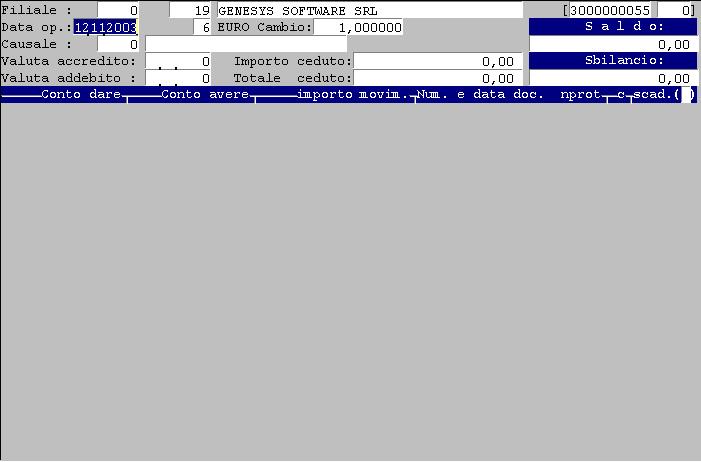
Gestione Cessione Crediti: Immissione.
Data operazione
La data proposta dal sistema corrisponde a quella dell'ultima
operazione immessa, nell'ambito dell'esercizio selezionato. L'utente ha comunque la possibilità
d'impostarne una diversa.
La data operazione non può essere anteriore a quella dell'ultima stampa definitiva del , nè posteriore a quella del sistema o alla data di chiusura dell'esercizio contabile.
In corrispondenza di questo campo inoltre, è possibile attivare la funzione di
Jump, digitando il tasto funzione f9.
A questo punto comparirà un menù a tendina, che consente all'utente di saltare
da una funzione a un'altra.
In particolare, le funzioni rese accessibili dal tasto di
Jump sono:
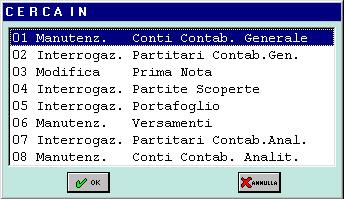
Funzioni accessibili con il tasto F9.
Le funzioni di cui ai punti 7 e 8 sono subordinate alla presenza del modulo di .
Causale
Identifica il codice della causale contabile, che guida la
fase d'immissione, in automatico il programma propone la causale
26405 - Cessione Credito, con possibilità
per l'utente di modificarla. Durante la registrazione, sarà sempre evidenziata la descrizione
della causale, nel relativo campo della maschera di piede.
La causale contabile che apre la registrazione deve essere necessariamente primaria e avere il carattere G, nel campo Tipo Operazione Contabile.
Valuta accredito - Valuta addebito
È possibile impostare anche i
giorni di valuta dell'accredito o addebito, per 0 (zero) il programma assume come
data valuta la data attuale.
Conto dare
Corrisponde al codice del cliente c/cessione, una volta letto
il conto, la procedura provvede a visualizzarne la denominazione o ragione sociale, nell'apposito
campo al piede del video.
Conto avere
L'impostazione del cliente c/cessione consente al programma di
proporre in automatico il conto del cliente ordinario ad esso agganciato. L'utente può tuttavia
modificarlo, impostando un altro conto della stessa natura e con la stessa classificazione di quello
proposto.
Il codice del mastro cessione è acquisito direttamente dalla causale contabile tuttavia, se nell'anagrafica del cliente ordinario risulta valorizzato il Conto Rapporto, il codice impostato in questo campo è prioritario, rispetto a quello eventualmente specificato sulla causale.
Numero e data documento
Costituiscono un riferimento univoco al documento e
sono indispensabili, ai fini di una corretta individuazione della partita.
In corrispondenza dei suddetti campi, è prevista la possibilità di selezionare la partita d'interesse, impostando specifici parametri di filtro. La window predisposta a tale scopo si attiva con il tasto f4 e permette di specificare un preciso range di date, il tipo carta e la condizione di pagamento della partita da cedere.

Selezione partite.
saldaconto
Un'altra modalità di selezione partite è costituita dalla funzione Saldaconto, la cui utilità è quella di elencare tutti crediti ceduti negli ultimi sei mesi, con riferimento al conto cliente selezionato. Dalla lista proposta, l'utente può scegliere quale partita includere nell'operazione, impostandone l'importo o digitando accept (tasto F12). La selezione delle partite comporta il progressivo aggiornamento del campo Totale, riportato in basso a destra nella maschera.
Sulla Convalida sono attivi i tasti Page Down e Page Up, per scrollare lelenco delle partite. Per abbandonare la funzione e procedere nella registrazione, digitare accept (tasto F12) o exit (tasto F11) sulla Convalida. La differenza sta nel fatto che con F12 si confermano le partite selezionate, mentre con F11 si accede ad una modalità di ricerca delle partite, alternativa alla funzione Saldaconto.
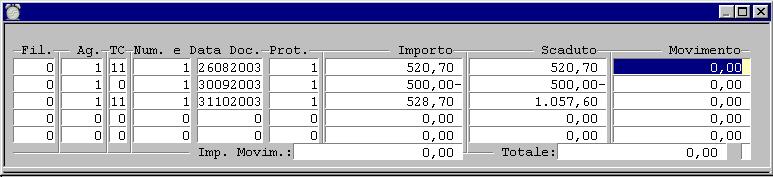
Funzione Saldaconto.
Questa volta si parte dalla prima partita, che all'interno del sistema risulti ancora aperta, sia essa scaduta oppure no. Nella maschera proposta a video sono riportati i dati principali della partita. Anche in questo caso, è possibile scorrere l'elenco con i tasti Page Down e Page Up. Digitando accept, la partita sarà inclusa nelloperazione, mentre con exit sarà semplicemente terminata la ricerca.

Ricerca partite da saldare.
Con la selezione della partita o l'impostazione degli estremi del documento, si conclude la fase d'Immissione, il totale delle partite incluse nel documento registrato è riportato nel campo Sbilancio.
- Al piede del video, sono riportati dinamicamente diversi dati:
- le descrizioni dei Conti Dare e Avere, impostati nel corpo della videata
- la descrizione della Causale contabile impiegata nella registrazione
- l'eventuale Descrizione aggiuntiva dell'operazione.



Registrazione completata.
Contenuti correlati
D21 Gestione Finanza
2.2 - Gestione Cessione Crediti
2.2.2 - Gestione Cessione Crediti: 2. Export Cessioni

2. Export Cessioni
- Per quanto concerne la fase di Export Cessioni, è prevista una procedura distinta per ciascuna Società di factoring, in considerazione del fatto che ognuna di esse si avvale di un proprio standard, a cui è necessario adeguarsi.
- Dal punto di vista operativo, la procedura di Export genera un flusso di dati, che l'Azienda Cedente invia al proprio Factor: il file è allocato nella directory $GD/Dif e la denominazione varia a seconda della Società di factoring destinataria.
- La funzione di Export Cessioni è gestita distintamente per le seguenti Società:
- 1 - Mediofactoring SpA
- 2 - CreditFactoring SpA
- 3 - Factorit SpA
- 4 - Ifitalia SpA
- 5 - PoolFactoring SpA
- 6 - Centro Factoring
- 7 - MPS Leasing & Factoring
- 8 - SIAC
Indipendentemente dalla selezione effettuata da menù, la fase di Export richiede l'impostazione dei seguenti dati:
Mastro Clienti
Specificare il codice del Mastro Clienti ordinario.
Mastro Cessioni
Il Conto Cessioni è composto dal Mastro Clienti e dal codice Sviluppo che individua il Factor.
Codice Cedente
Il Codice Cedente è attribuito dalla Società di factoring al Cliente, al fine d'individuarlo in modo univoco.
Data Inizio... Fine
È possibile limitare l'Export ad uno specifico intervallo temporale,
le cui Date d'Inizio e Fine devono essere impostate in questi campi.
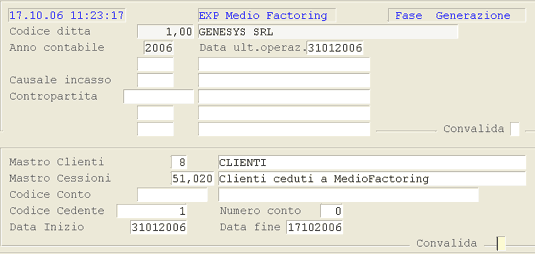
Export Cessioni: videata di selezione
- Con la convalida dei dati immessi, si avvia la fase di elaborazione e la successiva visualizzazione del numero dei movimenti letti ed elaborati, con evidenziazione del totale generale.
- Al termine dell'Export, è prevista la stampa di un report, nella cui intestazione sono indicate la Società di factoring e le Date di riferimento dell'elaborazione.
- Per ogni Cliente elaborato, è fornito l'elenco delle Fatture cedute, con evidenziazione del Totale parziale e del Totale generale (quest'ultimo riferito all'intero parco Clienti Ceduti).
-
Per ciascuna Partita elencata sono fornite le seguenti informazioni:
- Numero e Data Documento
- Scadenza
- Importo
- Tipo Documento (Fattura o Nota Credito)
- Tipologia di Pagamento
Il report ottenuto, opportunamente visionato, firmato e timbrato da chi di competenza, deve essere spedito, o comunque recapitato in altra forma, alla Società di factoring per attestare la Cessione.
Contenuti correlati
D21 Gestione Finanza
2.2 - Gestione Cessione Crediti
2.2.2.8 - Gestione Cessione Crediti - Export Cessioni: 8. SIAC

8. Export Cessioni SIAC
Questa funzione permette d'interrogare i Crediti assicurati.
Modalità Operativa
In fase di accesso alla funzione, è prevista l'impostazione dei seguenti parametri di filtro:
Società assicurazione
Impostare il Conto della Società di Factoring o dell'Assicurazione. La Società deve essere
preventivamente codificata nella tabella procedurale
(con Tipo Società 1 - Assicurazione).
NOTA
L'aggancio della Società di Factoring/Assicurazione al Cliente si realizza mediante impostazione del campo Cessione Credito, presente nella videata Dati Finanziari dell'Anagrafica Cliente.
Conto
È possibile indicare un singolo Conto oppure solo il Mastro.
Estero
Se nel campo precedente è stato indicato uno specifico Conto, il programma rileverà in automatico
se si tratta di un Cliente estero e quindi questo check-box Non sarà
impostabile. Se, invece, è stato impostato solo il Mastro, attivando questo check-box, si
sceglierà d'interessare solo i Clienti esteri.
NOTA
I Clienti esteri sono identificati in base al valore del campo anagrafico Allegato IVA (valori 2, 3 o 4).
Dal
È possibile indicare a partire da quale date s'intendono ricercare le partite.
Al
È la data limite delle partite d'interesse: è proposta in automatico la data attuale.
Agente
Se impostato, saranno assunte solo le partite dell'Agente richiesto.
Escluso partite chiuse
Normalmente sono assunte tutte le partite attive, volendo escludere quelle
pareggiate, peró, è necessario attivare questo check-box.
- Formato
- Mediante quest'indicatore è possibile scegliere il formato dell'interrogazione:
- 1 = Analitico (per partita)
- 2 = Sintetico (per conto)
Valuta
Se Italia, sarà assunta e proposta la Valuta della Ditta (valore 1);
se Estero, invece, sarà assunta e proposta la Valuta del Cliente (valore
0).

Export Cessioni SIAC: impostazioni iniziali
Dopo aver confermato i parametri impostati, il programma visualizzerà in un data-grid le righe
interessate: ogni 500 partite o 500 conti, in base al Formato richiesto, l'elaborazione si fermerà e si
attiverà il pulsante  (in alto
a destra della videata), per procedere con la visualizzazione delle altre 500 righe e cosí via.
(in alto
a destra della videata), per procedere con la visualizzazione delle altre 500 righe e cosí via.
Inquiry in Formato Analitico
- Il Formato Analitico fornisce le seguenti informazioni:
- Codice e Descrizione Agente
- Codice Cliente
- Codice Cassa
- Denominazione del Cliente
- Tipo Documento
- Numero e Data Documento
- Codice e Descrizione della Condizione di Pagamento
- Importo del Documento
- Saldo da incassare
- Importo Scaduto
- Data di Scadenza
- Tipo Valuta (solo se Estero)
- Importo del Documento in Valuta (solo se Estero)
- Saldo da Incassare in Valuta (solo se Estero)
- Importo Scaduto in Valuta (solo se Estero)
- Nazionalità (solo se Estero)
- Il valore della colonna Flag cessione (FLAG_CESN) rivela l'esistenza del Fido assicurativo (Tipo J) alla Data del Documento.
- In particolare, il Flag Cessione è «NO» nelle seguenti ipotesi:
- il Documento è stato escluso perchè ha un Tipo Carta o una Condizione di pagamento, che rientra tra i valori impostati negli appositi campi della tabella procedurale
- il Documento è stato escluso perchè la Condizione di pagamento è 0 (zero) oppure Non esiste
- il Fido assicurativo Non è presente alla Data del Documento
- Al contrario, il Flag Cessione è «SI», se il Documento ha Tipo Carta e Condizione di pagamento Non esclusi e, alla Data del Documento, è presente il Fido assicurativo.
NOTA
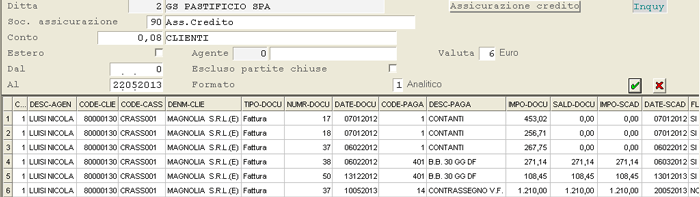
Export Cessioni SIAC: Inquiry in Formato Analitico
Inquiry in Formato Sintetico
- Il Formato Sintetico fornisce le seguenti informazioni:
- Codice e Denominazione Cliente
- Totale Documenti
- Totale da incassare
- Totale Scaduto
- Tipo Valuta (solo se Estero)
- Totale Documenti in Valuta (solo se Estero)
- Totale da Incassare in Valuta (solo se Estero)
- Totale Scaduto in Valuta (solo se Estero)
- Nazionalità (solo se Estero)
- Il valore della colonna Flag cessione (FLAG_CESN) rivela l'esistenza del Fido assicurativo (Tipo J) alla Data del Documento.
- In particolare, il Flag Cessione è «NO» nelle seguenti ipotesi:
- il Documento è stato escluso perchè ha un Tipo Carta o una Condizione di pagamento, che rientra tra i valori impostati negli appositi campi della tabella procedurale
- il Documento è stato escluso perchè la Condizione di pagamento è 0 (zero) oppure Non esiste
- il Fido assicurativo Non è presente alla Data del Documento
- Al contrario, il Flag Cessione è «SI», se il Documento ha Tipo Carta e Condizione di pagamento Non esclusi e, alla Data del Documento, è presente il Fido assicurativo.
- Potranno esserci al massimo 2 righe per Conto, una con NO Credito assicurativo e una con SÍ Credito assicurativo.
NOTA
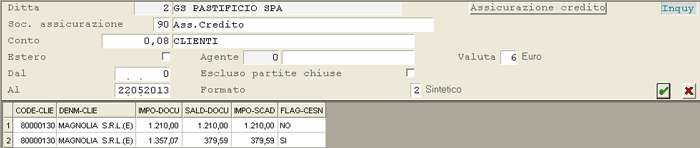
Export Cessioni SIAC: Inquiry in Formato Sintetico
Contenuti correlati
D21 Gestione Finanza
2.2 - Gestione Cessione Crediti
2.2.3 - Gestione Cessione Crediti: Import Incassi/Assestamento Rischio

3. Import Incassi
Questa funzione, all'opposto della precedente, permette d'importare il flusso d'incassi inviato dal factor e provvede contestualmente, ad aggiornare l'Esposizione Cambiaria sul cliente ordinario, a registrare la data effettiva d'incasso del credito, ai fini di una corretta determinazione dei giorni medi di dilazione pagamento, ed a chiudere contabilmente la partita accesa sul cliente c/cessione.
È importante precisare, che questa funzione non è predisposta solo all'import degli incassi, ma anche alla gestione delle seguenti situazioni: retrocessione, storno ed utilizzo nota credito, le tre ipotesi sono di seguito esaminate.
La retrocessione si verifica quando la società di factoring non accetta il credito di un determinato cliente perchè insolvente o poco affidabile, oppure l'azienda cedente chiede ed ottiene la restituzione di un debitore precedentemente ceduto al factor.
Lo storno invece, si rende necessario qualora il factor comunichi erroneamente al cedente l'incasso di un credito e pertanto l'azienda, informata dell'errore, ha l'esigenza di ripristinare la situazione finanziaria del cliente a prima dell'incasso.
La nota di credito infine, è uno strumento di cui si avvalgono le società di factoring, per effettuare la compensazione di più fatture cedute.
Anche per la fase di Import, è prevista una procedura distinta per ciascuna società di factoring, fatta eccezione per Ifitalia Spa, che non dispone di un sistema di export dati verso i clienti. Per i crediti ceduti alla suddetta società pertanto, venendo a mancare la possibilità di un import automatico, è necessario procedere direttamente alla registrazione degli incassi, all'aggiornamento della posizione cambiaria dei clienti e alla chiusura contabile della partita sul conto del cliente cessione.
Contenuti correlati
1. Mediofactoring SpA
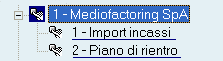
Contenuti correlati
D21 Gestione Finanza
2.2 - Gestione Cessione Crediti
2.2.3.1.1 - Mediofactoring SpA: 1. Import Incassi

1. Import Incassi da Mediofactoring SpA
Questa funzione prevede la generazione delle scritture contabili di Insoluto e Storno Insoluto, avvalendosi di apposite Causali Contabili.
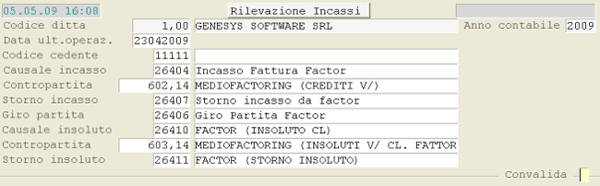
Import Incassi da Mediofactoring SpA
Scrittura Contabile di Insoluto
La scrittura contabile di Insoluto si attiva sulle Causali Mediofactoring 219, 228 e 229 del flusso di ritorno. Il programma provvederà a registrare un'operazione contabile con Causale «26.410 - Factor (Insoluto CL)», che accredita il C/Cessione in Dare (riaprendo la partita) e addebita in Avere un Conto transitorio con Classificazione 2.2.19.
Causale 26.410 - Factor (Insoluto CL)
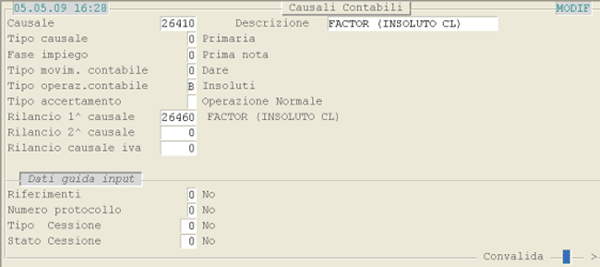
Causale 26.410 - Factor (Insoluto CL)
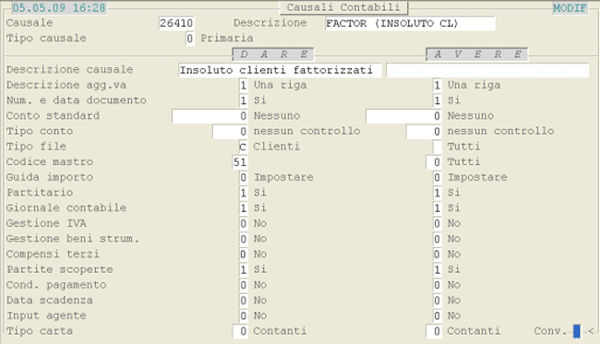
Causale 26.410 - Factor (Insoluto CL)
Causale 26.460 - Factor (Insoluto CL)

Causale 26.460 - Factor (Insoluto CL)
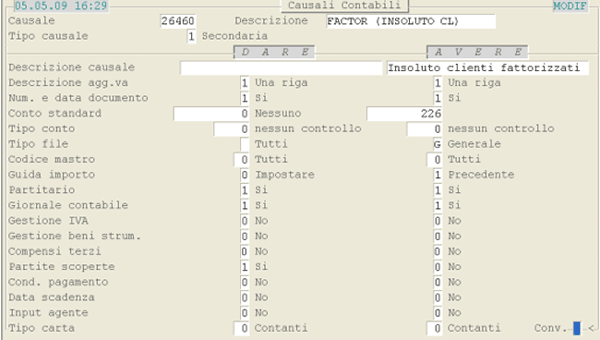
Causale 26.460 - Factor (Insoluto CL)
Scrittura Contabile di Storno Insoluto
La scrittura contabile di Storno Insoluto è un normale incasso da Mediofactoring. Il programma rileva che si tratta di una partita insoluta ed effettua una registrazione di Storno Insoluto con Causale «26.411 - Factor (Storno Insoluto)»: storna in Dare il Conto transitorio e accredita in Avere il C/Cessione, richiudendo la partita.
Causale 26.411 - Factor (Storno Insoluto)
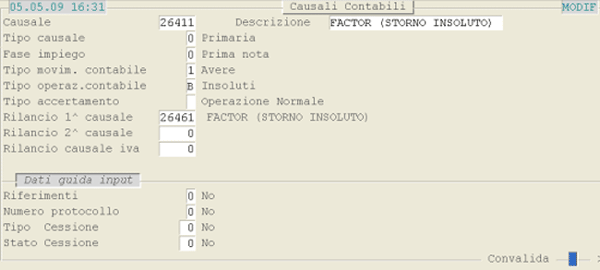
Causale 26.411 - Factor (Storno Insoluto)

Causale 26.411 - Factor (Storno Insoluto)
Causale 26.461 - Factor (Storno Insoluto)
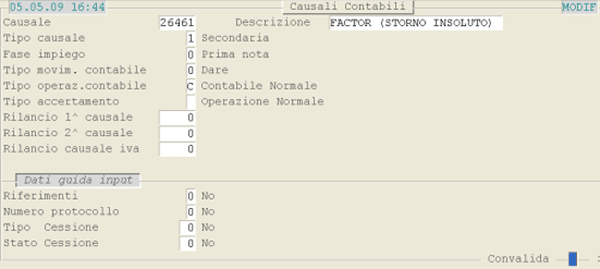
Causale 26.461 - Factor (Storno Insoluto)
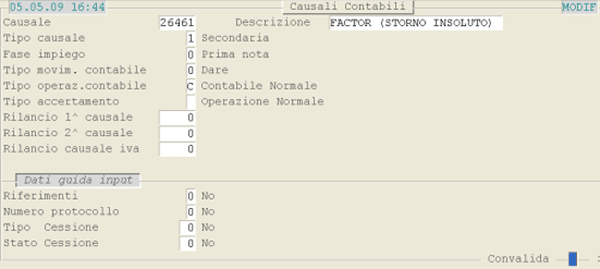
Causale 26.461 - Factor (Storno Insoluto)
Contenuti correlati
D21 Gestione Finanza
2.2 - Gestione Cessione Crediti
2.2.3.1.2 - Mediofactoring SpA: 2. Piano di Rientro

2. Piano di Rientro
A partire da un apposito flusso da Mediofactoring, questa funzione provvede ad importare le nuove Scadenze delle Partite Insolute, in base al Piano di Rientro concordato con il Cliente. Più precisamente, la funzione di Import prevede la cancellazione delle scadenze esistenti, con successiva generazione delle nuove.
NOTA
È possibile manutenere le Scadenze anche dalle funzioni di Inquiry e Manutenzione Partite Scoperte, accedendo in Modifica, solo dal modulo Gestione Finanza.
Il flusso deve assumere una denominazione del tipo «pdrxxxxx.mgg»:
xxxxx
=
Codice Ditta
m
=
Mese (1-9, O=Ottobre, N=Novembre, D=Dicembre)
gg
=
Giorno
Il flusso è in formato csv con separatore di campo «;» (punto e virgola) e «,» (virgola) per i decimali.
- Le colonne sono nel seguente ordine:
- Codice del Conto Ordinario MMCCCCCCC
- Data Partita AAAAMMGG
- Numero Documento
- Numero Rata
- Importo
Contenuti correlati
D21 Gestione Finanza
2.2 - Gestione Cessione Crediti
2.2.4 - Gestione Cessione Crediti: 4. Assesta e Compensa

4. Assesta e Compensa
Funzione di assestamento degli Incassi da Bolla su Conto Ordinario a Conto Cessione e compensazione delle Fatture promozionali sui Conti Cessione.
Modalità Operativa
Dopo aver impostato la Ditta e l'Anno contabile, è richiesto l'inserimento del Conto Cessione.
Se nella lista delle partite aperte sul Conto Cessione sono presenti più Conti Ordinari, l'elenco di questi è visualizzato in modalità option-list, per consentire la selezione del Conto d'interesse; altrimenti, il Conto Ordinario è proposto in automatico e si accede alla fase Compensa:

Assesta e Compensa: impostazioni iniziali
Compensa
- L'ambiente operativo prevede due sezioni:
- nel data-grid di destra sono elencate le partite aperte sul Conto Cessione
- nel data-grid di sinistra sono visualizzate le rimesse in conto, generalmente Incassi da Bolla, presenti sul Conto Ordinario e che, presumibilmente, dovranno essere girocontate sul Conto Cessione
Durante la creazione della lista P.I., tramite la Bolla (se questa è stata già fatturata), dai movimenti di magazzino sono assunti il Numero e la Data Fattura, che quindi sono proposti in automatico, allo scopo di facilitare la selezione della Fattura da girocontare. Il programma verifica che questa risulti ancora aperta sul Conto Cessione (quindi presente nella sezione di destra).
Dopo aver impostato i riferimenti della Fattura, è possibile annullare l'operazione, passando alla fase
Assesta, oppure convalidare con l'apposito tasto  : in seguito a Convalida, il cursore si posiziona al piede della videata, dove sono proposte
la Causale (26.415 - Giroconto Incassi
Factor) e la Data Operazione, entrambe modificabili.
: in seguito a Convalida, il cursore si posiziona al piede della videata, dove sono proposte
la Causale (26.415 - Giroconto Incassi
Factor) e la Data Operazione, entrambe modificabili.
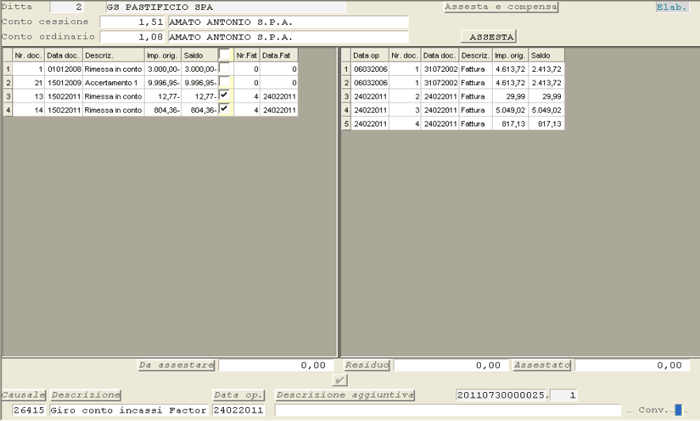
Assesta e Compensa: fase di Compensazione
In seguito a Convalida, il programma provvede a generare le operazioni di storno sul Conto Ordinario e di giroconto sul Conto Cessione: queste operazioni sono valide anche ai fini del Partitario e del Giornale Contabile, oltre che ai fini delle Partite Scoperte.
Assesta
- A questo punto, si passa alla fase Assesta.
- Il programma visualizza:
- nel data-grid di destra, la lista delle partite aperte da compensare sul Conto Cessione
- nel data-grid di sinistra, la lista delle P.I. sul Conto ordinario intestatario di Fatture promozionali
NOTA
Se si sta operando nell'Anno precedente, questa fase Non sarà eseguita.
Operativamente, nella colonna di sinistra s'inseriscono gli Importi che si vogliono compensare, mentre in quella
di destra si indicano le Fatture cedute sulle quali effettuare la Compensazione, in base all'Importo indicato.
Per spostarsi da una sezione all'altra, utilizzare gli appositi tasti 
 .
A questo punto, procedere con la stessa modalità descritta nella fase precedente.
.
A questo punto, procedere con la stessa modalità descritta nella fase precedente.
A differenza della fase Compensa, in questo caso è possibile impostare anche una
Descrizione aggiuntiva e la Causale proposta è la
26.409 - Giro Partita.
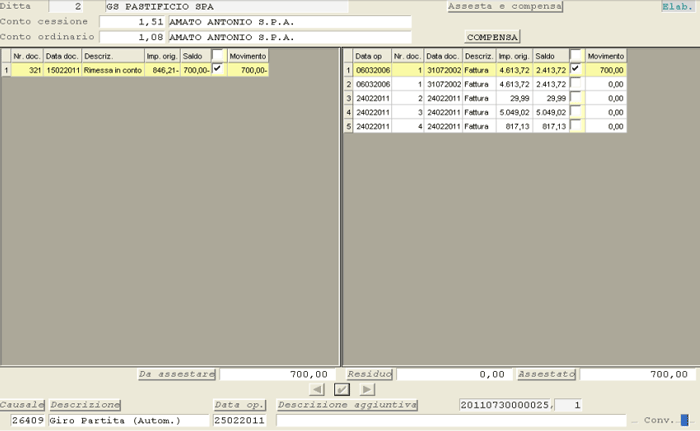
Assesta e Compensa: fase di Assestamento
La fase di Assestamento provvede a generare movimenti di giro partita, validi solo ai fini delle Partite Scoperte.
Contenuti correlati
D21 Gestione Finanza
2.2 - Gestione Cessione Crediti
2.2.5 - Gestione Cessione Crediti: 5. Assestamento Rischio Clienti

5. Assestamento Rischio Clienti
La fase di Assestamento è eseguita in automatico dal programma, se è stato già effettuato l'import degli incassi, mediante l'apposita procedura. Questa funzione considera nell'elaborazione la globalità degli incassi e sulla base di questi, provvede all'assestamento del rischio sul cliente ordinario. L'aggiornamento delle partite è contestuale alle operazioni d'incasso e del tutto trasparente per l'utente.
A tal fine è opportuno precisare, che in fase d'Interrogazione Partite Scoperte, la partita ceduta, sebbene contabilmente pareggiata, resta in Esposizione Cambiaria fino alla data di notifica dell'avvenuto incasso, da parte della società di factoring. Le fatture cedute e non incassate alimentano l'esposizione cambiaria del cliente ordinario, al fine di gestire su di un'unica posizione, tutto il rischio relativo al cliente. Per lo stesso soggetto infatti, potrebbero essere accese più posizioni, con la conseguente difficoltà di monitorarne il rischio.
Una volta incassato il credito, la partita non risulta più come esposizione cambiaria e la data d'incasso concorre alla determinazione dei giorni medi di dilazione pagamento. Di qui, un conseguente vantaggio sulla correttezza nel calcolo dei giorni medi, purtroppo falsati dall'aver splittato il cliente su più posizioni.
Esiste la possibilità di effettuare l'Assestamento in tempo reale, ossia contestualmente all'incasso del credito, oppure in differita, con tempi e modalità di esecuzione liberamente programmabili dall'utente. L'aggiornamento in differita si rende necessario prima di avviare la gestione della cessione crediti, al fine di normalizzare la base dati e abilitare da subito la gestione del rischio del cliente ordinario su di un'unica posizione.
Si noti che se il factor non dispone ancora di procedure per la generazione di flussi relativi agli incassi, oppure in caso di interventi manuali sulle partite del cliente c/cessione, è strettamente necesario eseguire questa funzione, per allineare la posizione del cliente ordinario a quella del cliente c/cessione ad esso collegato.
selezioni
La fase di Assestamento richiede la selezione del conto cessioni su cui effettuare l'aggiornamento, dalla window proposta in fase d'accesso. Il codice conto può coincidere con il mastro cessioni o comprendere, oltre al mastro, l'analitico intestato al factor.
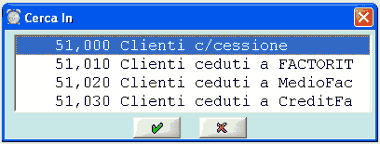
Selezione del conto cessione
Nella videata di selezione inoltre, è possibile impostare la data a partire dalla quale ricercare le partite e data limite di quelle da assestare. Dopo la convalida dei dati immessi, la funzione propone la storicizzazione delle partite sui clienti c/cessione, fino a sei mesi prima della data odierna, questo al fine di garantire un miglioramento delle performance.
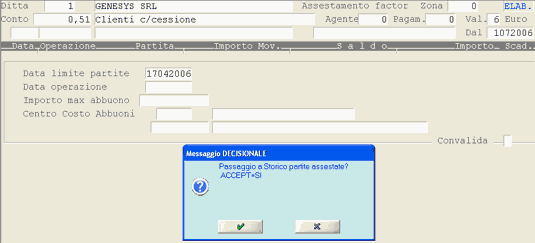
Assestamento Rischio Clienti
Contenuti correlati
D21 Gestione Finanza
2.2 - Gestione Cessione Crediti
2.2.6 - Gestione Cessione Crediti: 6. Controllo Fido Clienti Ceduti

6. Controllo Fido Clienti Ceduti
Questa funzione permette di analizzare la situazione dei Clienti ceduti, in merito all'eventuale capienza o sconfinamento rispetto al Fido concesso dalla Società di Factoring, quindi valutare l'entità del rischio connesso a ciascun soggetto.
NOTA
Le Società di Factoring con cui l'Azienda interagisce devono essere preventivamente codificate nella tabella procedurale .
- A livello di menù, sono previsti i seguenti ordinamenti:
- 1 - per Conto
- 3 - per Categoria
- 4 - per Zona
- 5 - per Agente
- 8 - in Ordine alfabetico
- per tutti gli ordinamenti, inoltre, è possibile scegliere tra il formato Analitico e quello Sintetico.
- Le principali informazioni fornite, per ciascun Cliente elaborato, sono:
- Saldo contabile
- Credito ceduto
- Rischio totale
- Importo del Fido
- eventuale Capienza o Sconfinamento rispetto al Fido concesso
- il formato Analitico riepiloga i Totali a rottura di Sviluppo e di Mastro e il Totale generale, mentre il formato Sintetico fornisce solo i Totali per Sviluppo.
Formati di Output
L'output prodotto da questa funzione può essere stampato in formato txt o laser, esportato in CSV/Dif, nonchè generato in formato PDF. Per richiedere la visualizzazione in modalità data-grid, infine, selezionare il formato di output Video.
Modalità Operativa
Dipendentemente dall'ordinamento selezionato da menù, dopo l'impostazione della Ditta, l'Utente può specificare l'intervallo di Clienti, Categorie, Zone o Agenti da elaborare. Digitando il tasto freccia su in corrispondenza della Convalida, inoltre, si attiva una window per l'inserimento di ulteriori parametri di filtro:

Controllo Fido Clienti Ceduti: videata di selezione
Prima di procedere alla visualizzazione del data-grid (se Formato di Output è Video), l'Utente ha possibilità di richiedere il calcolo automatico dei Giorni di dilazione pagamento, semplicemente confermando il messaggio attenzionale a video:


Controllo Fido Clienti Ceduti in modalità data-grid
- Esaminiamo nel dettaglio le singole colonne del data-grid:
- SaldoCont
è il Saldo Contabile del Conto Cliente Ordinario - CredCed
è il Credito Ceduto, ossia il Saldo Contabile del Conto Cessione - Rischio
è dato dalla somma tra Saldo Contabile e Credito Ceduto - ggEff
sono i giorni medi di dilazione pagamento effettivi, ossia calcolati in base agli Incassi - ggPrev
sono i giorni medi di dilazione pagamento previsti, ossia calcolati in base alla Condizione di Pagamento di ogni Documento - S - Fido
è visualizzato l'importo complessivo del Fido concesso al Cliente ordinario e lo Stato;
l'importo del Fido, oltre che complessivo, è anche dettagliato nelle seguenti voci- Ordinario
- Extra
- Garanzia
- Fideiussione
 per accedere alla window di
dettaglio Fido
per accedere alla window di
dettaglio Fido
NOTA
Le Garanzie e le Fideiussioni sono trattate come il Fido Extra, nel senso che si sommano al Fido Ordinario.
Il Fido è visualizzato in Stato A - Attivo, se almeno una delle voci che lo compongono risulta Attiva. - S - Factor
è riportato l'importo del Fido concesso dal Factor e lo Stato - CAP/Sconf
è la Capienza/Sconfinamento rispetto al Fido; si calcola sottraendo il Rischio Totale dal Fido - CAP/ScoFact
è la Capienza/Sconfinamento rispetto al Fido concesso dal Factor; si calcola sottraendo il Rischio Totale dal Fido Factor - Franchigia - RskFactor
se c'è Capienza rispetto al Fido Factor (perchè il Fido Factor è maggiore del Rischio Totale), l'importo della Franchigia è calcolato applicando al Rischio Totale la impostata sulla Tabella del Factor; in questo caso, inoltre, il Rischio Factor è dato dalla differenza tra Rischio Totale e Franchigia
se c'è Sconfinamento rispetto al Fido Factor (perchè il Fido Factor è minore del Rischio Totale), l'importo della Franchigia è calcolato applicando al Fido Factor la impostata sulla Tabella del Factor; in questo caso, inoltre, il Rischio Factor è dato dalla differenza tra Fido Factor e Franchigia- se Rischio Totale < Fido Factor (Capienza)
Rischio Factor = Rischio Totale - (% Franchigia su Rischio Totale)- se Rischio Totale > Fido Factor (Sconfinamento)
Rischio Factor = Fido Factor - (% Franchigia su Fido Factor) - Factor
è riportato il Codice Sviluppo del Factor (come codificato nella tabella procedurale ) - Conto Factor
individua il Conto Cessione
Funzionalità attive
- In questa fase è possibile modificare il criterio di aggregazione delle informazioni
visualizzate, cliccando sul pulsante
 in alto a destra e selezionando l'opzione desiderata:
in alto a destra e selezionando l'opzione desiderata:
- Aggrega per Mastro e Sviluppo (di default)
- Aggrega per Categoria
- Aggrega per Zona
- Aggrega per Agente
Le informazioni visualizzate nel data-grid possono essere stampate in formato txt o
laser oppure generate in formato PDF (se abilitato), cliccando sull'apposito
pulsante  in alto a destra. In ogni
caso, la stampa sarà effettuata in base al criterio di aggregazione selezionato dall'Utente.
in alto a destra. In ogni
caso, la stampa sarà effettuata in base al criterio di aggregazione selezionato dall'Utente.
Contenuti correlati
D21 Gestione Finanza
Gruppo funzioni 2.3
2.3.1 - Gestione Incasso da Esattori: 1. Acquisizione Incassi On-Line

1. Acquisizione Incassi On-Line
- È prevista la possibilità di cancellare e/o modificare l'Importo di una riga precedentemente inserita.
- A tal scopo sono stati implementati i seguenti pulsanti:
 - per modificare la riga selezionata
- per modificare la riga selezionata - per richiedere la cancellazione
- per richiedere la cancellazione
Contenuti correlati
D21 Gestione Finanza
Gruppo funzioni 2.3
2.3.2 - Gestione Incassi da Esattori: 2. Controllo e Generazione

2. Controllo e Generazione
- 1 - Agenti
- 2 - Vettori

La funzione è stata aggiornata per consentire all'Utente, mediante apposito parametro, di prevedere che gli Incassi siano generati alla data impostata oppure alla data comunicata da RMHd. Il parametro da valorizzare è , nell'ambito dei .
Contenuti correlati
D21 Gestione Finanza
2.6 - Manutenzione Partite Scoperte
2.6.0 - Gestione Partite Scoperte: Introduzione

Gestione Partite Scoperte: Introduzione
Le partite scoperte comprendono tutti i crediti e i debiti dellazienda, con riferimento ad un determinato periodo di tempo. La rilevazione dei debiti/crediti avviene contestualmente alle registrazioni contabili e/o allemissione di documenti di vendita.
La gestione a partite aperte consente di mantenere storia analiticamente, dei debiti/crediti accesi nei confronti di un cliente/fornitore dalla loro nascita (emissione del documento) alla loro estinzione (pagamento/incasso ultima scadenza) Dallanalisi delle singole partite, è possibile risalire alla situazione crediti/debiti di un singolo soggetto o dellintera azienda e trarne una serie di informazioni, utili a supportare la definizione di nuove strategie, nellambito dellarea finanziaria.
- Per abilitare la gestione delle partite scoperte, è necessario che siano soddisfatti i seguenti requisiti:
- attivazione degli indicatori Gestione E/C clienti e fornitori, nella seconda videata dell'anagrafica ditta
- attivazione dell'indicatore Gestione E/C nell'anagrafica del cliente/fornitore, di cui s'intende abilitare la gestione dell'estratto conto
- utilizzo di specifiche causali contabili, dedicate alla gestione della partite scoperte. La spiegazione analitica di ciascuna di esse è fornita contestualmente, all'esame della registrazione in cui sono interessate.
Per poter comprendere a pieno le funzionalità offerte dal modulo in oggetto, trasferiamo la nostra attenzione sui seguenti concetti base:
- Giorni medi dilazione pagamento:
Dallanalisi delle partite di un cliente è possibile determinare il numero dei giorni medi, che intercorrono dalla nascita del debito alla sua estinzione. Un confronto con quelli della condizione di pagamento abituale, ci dà informazioni circa la regolarità o irregolarità dei pagamenti di quel cliente. Lo stesso concetto può essere esteso allintero portafoglio clienti o a partizioni significative. - Esposizione cambiaria:
Le partite chiuse con modalità di pagamento tratte e/o RI.BA. sono evidenziate come rischio, per un periodo di tempo prestabilito oltre la scadenza del titolo. - Fido:
Indicato sullanagrafica, quantifica il credito massimo accordabile al cliente. È costantemente monitorato, durante le fasi principali del (Ordini e Vendite). - Calcolo scadenze:
Le modalità di pagamento prevedono la possibilità di rateizzare limporto complessivo del documento, assegnando a ciascuna rata una scadenza. In ogni momento, sarà pertanto possibile determinare tutte le scadenze passive e attive, al fine di predisporre i pagamenti o sollecitare gli incassi. - Calcolo interessi:
Qualora fosse necessario, sarebbe possibile determinare gli interessi maturati per ciascuna scadenza. - Contestazioni:
Consente d'individuare istantaneamente le partite, per le quali è in atto una contestazione da parte del cliente/fornitore.
Le caratteristiche principali della gestione partite scoperte sono:
- Reperimento in tempo reale della situazione crediti/debiti del singolo soggetto o dellintera azienda, secondo vari punti d'interesse.
- Export delle informazioni, in formati direttamente consultabili con strumenti di office automation, quali Word ed Excel.
- Gestione dei solleciti: garantisce la possibilità di emettere solleciti ai clienti secondo varie forme e di monitorarne la storia attraverso reports.
Contenuti correlati

1. Manutenzione Partite Scoperte
La funzione di Manutenzione Partite Scoperte è stata strutturata con l'intento di garantite semplicità di utilizzo unita alla possibilità di risolvere molteplici esigenze operative. Oltre alle ordinarie operazioni d'inserimento, modifica e cancellazione delle partite, mediante questa funzione è possibile assestare una partita indefinita o una nota credito, modificare le scadenze di un documento.
- A livello di menù, la funzione di Manutenzione Partite Scoperte prevede le seguenti scelte:
- 1 - Partite Attive
- 2 - Partite Storicizzate
Modalità Operativa
Comune ad entrambe le selezioni è la videata d'accesso alla funzione, in cui è richiesta l'impostazione dei seguenti campi:
Ditta
Filiale/Divisione
Anno contabile
È possibile selezionare l'Anno corrente (valore 0) o quello precedente (valore 1).
Serie num. doc.
Con l'impostazione preliminare dei suddetti campi, si accede alla videata successiva, in cui è richiesta l'indicazione del Conto Cliente o Fornitore. Individuato il Conto di riferimento per l'elaborazione, il programma visualizza negli appositi campi, l'Agente, la Zona, la Condizione di Pagamento, la Valuta, l'eventuale Conto Collegato e il Saldo (tutti i dati sono assunti dalla relativa Anagrafica).
Contestualmente all'evidenziazione dei dati del soggetto, il programma propone un'apposita window per la selezione del tipo di partita da sottoporre a manutenzione:

Manutenzione Partite Scoperte: window selezione tipo partita
Dopo la selezione del tipo partita, è richiesta l'impostazione degli estremi del Documento da manutenere:
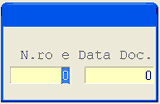
Per ottenere l'elenco di tutte le partite del Cliente/Fornitore impostato, relativamente alla tipologia selezionata, lasciare a 0 (zero) i suddetti campi.
In base alle selezioni effettuate, il programma visualizza in una find-grid la lista delle partite intercettate:
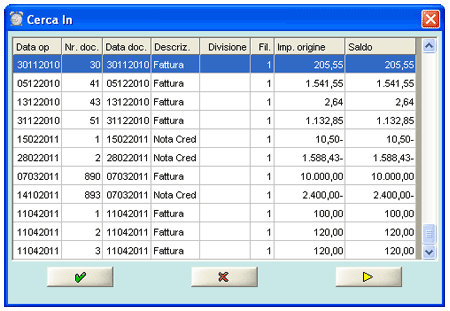
Manutenzione Partite Scoperte: find-grid partite
Individuata la partita, un'apposita window elenca tutte le operazioni a cui è possibile sottoporla. Di seguito è fornita un'analisi dettagliata delle funzioni previste per ciascuna tipologia di partite.

1 - Partite Attive
- Le operazioni previste per le Partite Attive sono:
- 1 - Manutenzione
- 2 - Cancellazione
- 3 - Cambio Riferimenti
- 4 - Modifica Scadenze

2 - Partite da Assestare
- Le operazioni previste per le Partite da assestare sono:
- 1 - Manutenzione
- 2 - Cancellazione
- 3 - Cambio Riferimenti

3 - Note di Credito
- Le operazioni previste per le Note di Credito sono:
- 1 - Manutenzione
- 2 - Cancellazione
- 3 - Cambio Riferimenti

4 - Storico Partite
- Le operazioni previste per lo Storico Partite sono:
- 1 - Riattivazione
- 2 - Cancellazione

5 - Giro Partita
Accedendo alla funzione di Giro Partita, si attiva una window per la selezione della tipologia di partite su cui effettuare l'operazione:
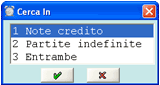
- Note Credito
per selezionare solo le Note Credito Non ancora chiuse - Partite indefinite
per selezionare solo le Partite indefinite e le Fatture che Non risultino pagate con un importo superiore a quanto dovuto - Entrambe
per selezionare sia le Note Credito che le Fatture
Effettuata la scelta, il programma propone una videata divisa in due sezioni: nel data-grid di sinistra sono elencate le Note Credito e/o le Partite indefinite, mentre nel data-grid di destra sono riportate tutte le Fatture compensabili.
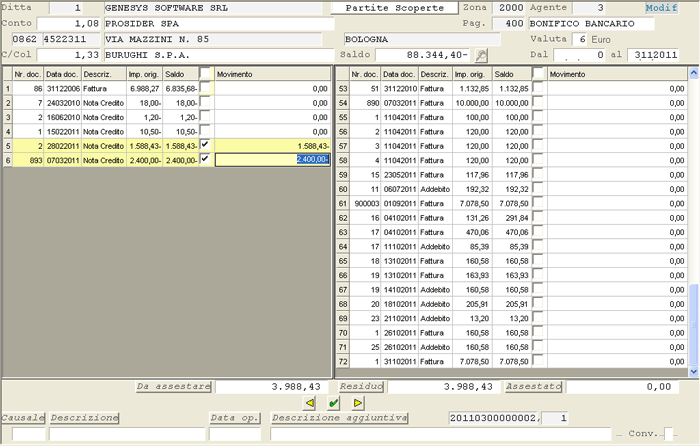
Manutenzione Partite Scoperte - Giro Partita
Impostazione Importi da Assestare
Il cursore si posiziona sul primo campo Movimento nella sezione di sinistra, in cui sono elencate le Partite da girocontare: è possibile impostare manualmente l'Importo oppure, attivando/disattivando il check-box corrispondente, s'imposta automaticamente tutto il Saldo oppure si azzera.
NOTA
In caso d'impostazione manuale dell'Importo, il programma provvede in automatico ad effettuare i controlli di Non superamento del saldo, a cambiare di segno l'Importo (in negativo se impostato positivo), ad attivare o disattivare il check-box se l'Importo è diverso oppure uguale a zero e a colorare di giallo la riga valorizzata.
Attivando/disattivando il check-box sulla riga d'intestazione del data-grid, si selezionano/deselezionano massivamente tutte le righe. Il Totale degli Importi impostati è visualizzato al piede della videata, in corrispondenza del campo Da assestare.
Impostazione Importi per l'Assestamento
Terminata l'impostazione degli Importi da girocontare, cliccando sull'apposito pulsante  , si passa alla sezione di destra, in cui è possibile impostare gli Importi per
l'assestamento, con le stesse modalità e gli stessi controlli di cui sopra. Il Totale degli Importi impostati è
visualizzato al piede della videata, in corrispondenza del campo Assestato.
, si passa alla sezione di destra, in cui è possibile impostare gli Importi per
l'assestamento, con le stesse modalità e gli stessi controlli di cui sopra. Il Totale degli Importi impostati è
visualizzato al piede della videata, in corrispondenza del campo Assestato.
Il campo Residuo invece, evidenzia l'Importo necessario al
completamento dell'operazione e quindi, rappresenta l'Importo massimo
impostabile.
Completata l'impostazione degli Importi, digitando il tasto Accept (F12) o cliccando
sul pulsante di conferma  , il cursore si posiziona
sul campo Conv. e il programma propone la Causale, la Data operazione
e la Descrizione di default. Con il tasto field-back è possibile modificare
questi campi.
, il cursore si posiziona
sul campo Conv. e il programma propone la Causale, la Data operazione
e la Descrizione di default. Con il tasto field-back è possibile modificare
questi campi.
Per quanto riguarda la Descrizione aggiuntiva, se lasciata a spazio, sarà attribuita
ai movimenti una Descrizione riportante il Numero e la Data del Documento da cui proviene l'assestamento o su cui si
effettua il giro partita.
A questo punto, confermando l'operazione con il tasto Accept (F12), si avvia la fase di generazione dei movimenti, la cui esecuzione è evidenziata dal progressivo colorarsi delle righe elaborate (da giallo a verde).
Al termine della generazione, il cursore si posiziona sul campo Conv. e in fondo a sinistra della videata, è visualizzato il seguente messaggio: «Convalida definitiva?». Digitare F12 per confermare l'operazione oppure Shift+F11 per annullare.

6 - Piano di Rientro
L'esigenza risolta da questa funzione consiste nella possibilità di definire, in relazione ad una serie di Fatture insolute del Cliente richiedente, uno specifico Piano di Rientro, di cui gestire l'evoluzione, dopo l'inserimento, attraverso le funzioni d'interrogazione e stampa.
- La gestione del Piano di Rientro richiede il preventivo inserimento delle seguenti Causali Contabili automatiche:
- 26.425 - Piano di Rientro
- 26.426 - Incasso su Piano di Rientro
NOTA
Operativamente, la funzione d'inserimento del Piano di Rientro provvede a chiudere tutte le
partite insolute del Cliente e a riaprirne una nuova, a cui è possibile assegnare una o più
Scadenze, con Importi e Tipo Carta diversi. Se richiesto
dall'Utente, il programma stamperà un documento riepilogativo delle Partite confluite nel Piano di
Rientro e le nuove Scadenze assegnate.
Poichè il Piano di Rientro è attualmente gestito
solo per i Conti Cessione, specifici automatismi garantiscono la chiusura progressiva del
Piano di Rientro, man mano che si registrano gli incassi sulle Fatture ad esso correlate. Piú
precisamente, il programma è in grado di intercettare i pagamenti sulle Fatture insolute e chiuse
da un Piano di Rientro, quindi registrare l'incasso sul Piano di Rientro intestato al Cliente ordinario.
NOTA
Il Piano di Rientro è gestito anche nel (Tipo
documento = PDRN), affinchè sia possibile allegare il documento
al movimento della partita scoperta.
Il Piano di Rientro può essere interrogato dalla funzione
d'Inquiry Partite Scoperte.
Impostare i seguenti campi:
Ditta
Conto
Attualmente il Piano di Rientro è gestito solo per i Conti Cessione.
Selezionare dalla
option-list la voce Piano di Rientro, per accedere alla funzione di
manutenzione.
- L'ambiente operativo è strutturato nel seguente modo:
- nel data-grid in alto a sinistra sono elencati tutti i Piani di
Rientro precedenti, che l'Utente può eventualmente stampare, cliccando sul pulsante
 corrispondente
corrispondente - nel data-grid in alto a destra, invece, solo elencate tutte le Fatture intestata al Conto impostato e che possono essere inserite nel Piano di Rientro
Selezionare le Fatture da includere nel Piano di Rientro, attivando il check-box corrispondente e, al termine della selezione, convalidare con l'apposito tasto (Accept o F12). Il cursore si posiziona nella parte inferiore della videata, per consentire l'inserimento di un'eventuale Descrizione aggiuntiva da assegnare al Piano di Rientro. Il totale delle Fatture selezionate è visualizzato nel campo Assestato e, in corrispondenza della Data Operazione, è proposta la Data attuale con possibilità di modifica.
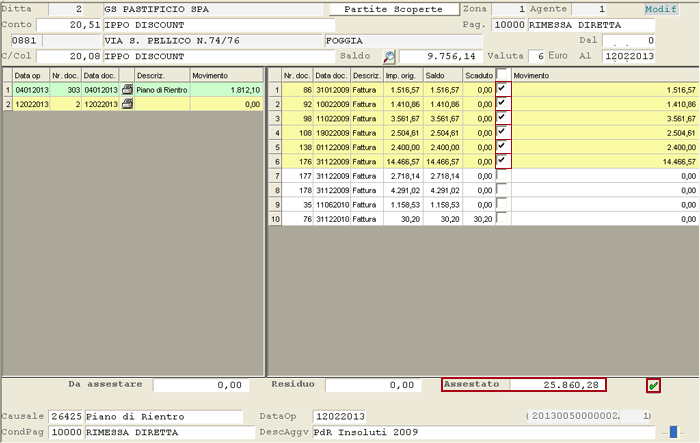
Inserimento Piano di Rientro: selezione Fatture
Per convalidare l'inserimento del Piano di Rientro, cliccare sull'apposito pulsante  : le Fatture confluite in esso sono evidenziate a sfondo
verde.
: le Fatture confluite in esso sono evidenziate a sfondo
verde.

Inserimento Piano di Rientro: convalida
Con la Convalida definitiva dell'inserimento, si attiva la window in cui è possibile gestire le Scadenze del Piano di Rientro ed impostare il Tipo Carta. Completato e convalidato l'inserimento delle rate, il programma procede in automatico alla stampa del Piano di Rientro.

La Manutenzione prevede la possibilità d'inserire nuovi movimenti, cancellare o modificare quelli già esistenti. I dati del movimento intercettato sono visualizzati al piede della videata, dove l'Utente ha possibilità di apportare le dovute modifiche.
Non tutti i campi sono suscettibili di modifica, questo al fine di garantire lintegrità della base dati; così ad esempio, se il movimento selezionato fa parte di un'operazione di Prima Nota, quindi è attivo anche ai fini dei Partitari, Non sarà consentita la modifica della Causale, dellImporto, della Data Operazione e di tutti quei campi che non sono di pertinenza delle Partite Scoperte.
Quando il cursore si posiziona sulla Convalida, l'Utente può confermare (tasto F12) o annullare (tasto F11) le modifiche apportate. Al termine dell'operazione, il programma richiede un'ulteriore convalida: con Accept (tasto F12) si aggiorna definitivamente la base dati, mentre con Exit (tasto F11) si ripristina la base dati a prima delle modifiche.

Manutenzione Partite Scoperte
- Al piede della videata sono riportate, tra le altre, le seguenti informazioni:
- Data di Ricezione del Documento
- Settore merceologico dell'Azienda, solo se si tratta di un'Azienda Agroalimentare (campo SM)
- Divisione, solo se sulla Ditta è attiva la gestione del Conto Divisione
- Inoltre, per le Ditte abilitate alla Gestione Gare, è possibile visualizzare tutte le Gare attive sul Fornitore selezionato, impostando il tasto F8.

Questa funzione esegue la cancellazione della partita dalla base dati; ogni movimento che la compone sarà definitivamente eliminato dal sistema. Scelta l'operazione di cancellazione e individuata la partita, confermare con Accept (tasto F12).
Per abbandonare la funzione invece, digitare Exit (combinazione Shift+F11).

Questa funzione permette di modificare i Numero e la Data di un Documento. Operativamente, dopo aver selezionato la partita d'interesse, è sufficiente impostare i nuovi riferimenti nell'apposita window, affinchè la modifica sia riportata su tutti i movimenti della partita.

Questa funzione permette di inserire, modificare e cancellare le Scadenze di una Fattura, senza interessare la Prima Nota di Contabilità Generale. Il vantaggio di questa utility attiene indubbiamente alla semplicità con cui possono essere gestite le Scadenze, controllandone nello stesso tempo la correttezza.
Individuata la partita e selezionata questa operazione, il programma visualizza tutte le Scadenze con i relativi Importi:

Manutenzione Partite Scoperte - Modifica Scadenze
- In corrispondenza di ciascuna riga sono attivi i seguenti pulsanti:
 - per cancellare una Scadenza
- per cancellare una Scadenza - per modificare
l'Importo della Rata, la Scadenza e il Tipo Carta
- per modificare
l'Importo della Rata, la Scadenza e il Tipo Carta
- per inserire una nuova Scadenza invece, cliccare sull'apposito
pulsante
 .
.
In questa fase è possibile ricalcolare le Scadenze al netto dell'Acconto: operativamente,
impostare l'importo dell'Acconto nell'apposito campo e digitare il tasto Invio. Il programma
provvederà a calcolare le Scadenze della partita al netto dell'Acconto e in base alla Condizione di
pagamento ad essa associata.
È comunque possibile intervenire manualmente, modificando (pulsante  ), cancellando (pulsante
), cancellando (pulsante  ) e inserendo nuove Scadenze (pulsante
) e inserendo nuove Scadenze (pulsante
 ), con il solo vincolo che
il Totale delle Rate sia uguale al Totale Documento.
), con il solo vincolo che
il Totale delle Rate sia uguale al Totale Documento.
In corrispondenza del campo Convalida, è possibile confermare (tasto F12) o abbandonare l'operazione (tasto F11).

La fase di Riattivazione è prevista esclusivamente per le partite storicizzate, le quali, attraverso questa funzione, ritornano ad essere attive. Operativamente, dopo aver selezionato la partita, è sufficiente convalidare la riattivazione con il tasto Accept (F12). Per abbandonare l'operazione invece, è impostare Exit (tasto F11).
Contenuti correlati
D21 Gestione Finanza
2.6 - Manutenzione Partite Scoperte
2.6.2 - Stampe Clienti: Lista Partite da Assestare

2. Stampe Clienti: Lista Partite da Assestare
La Lista Partite da Assestare ha lo scopo d'individuare nel sistema, tutte quelle situazioni non coerenti con la base dati e per le quali è necessario un intervento.
- Nell'elenco stampato sono riportate:
- le partite indefinite, ossia senza riferimenti, classico esempio è il pagamento ad un fornitore, per il quale non sono
noti gli estremi della fattura- le partite indefinite, ossia senza riferimenti, classico esempio è il pagamento ad un fornitore, per il quale non sono
- le note credito
- le partite con saldo negativo, per le quali l'importo incassato supera quello del documento.
Nella lista in oggetto, la fatture con saldi negativi sono evidenziate con l'indicazione Residuo.
Una volta individuate le suddette partite, mediante i Servizi di Manutenzione è possibile normalizzare la situazione delle partite scoperte. Si suggerisce di eseguire questa funzione con cadenza periodica.
selezioni
- I criteri di ordinamento previsti per questa stampa sono:
- 1 - per Conto
- 2 - per Categoria
- 3 - per Zona
- 4 - per Agente
- 5 - per Giro
- 8 - Ordine alfabetico
La selezione successiva poi, permette d'indicare se la data da impostare come limite partite nella videata di selezione, dovrà essere confrontata con la data fattura o con la data operazione. Entrambe le alternative sono previste per tutti gli ordinamenti di stampa e sono selezionabili da menù.
La fase di accesso alla funzione di stampa si realizza nella seguente videata:
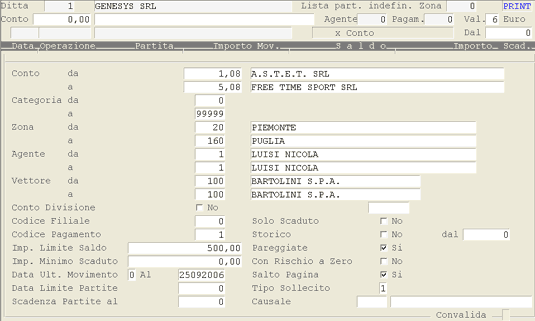
Lista Partite da Assestare: videata di selezione.
Dal
Specificare a partire da quale data, iniziare la ricerca delle partite.
Da Conto... A
Impostare il range di clienti
da interessare all'elaborazione. I codici d'inizio e fine vanno impostati nel formato
analitico più mastro
(AAAAAAAMM).
Da Categoria
Specificare a partire da quale categoria s'intende attivare la
selezione dei clienti.
Da Zona
Un valore maggiore di 0 (zero) esclude dall'elaborazione
tutti i clienti con codice zona inferiore a quello indicato.
Da Agente
Consente di richiedere la stampa, con riferimento ad un singolo
agente. Inoltre, se l'ordinamento selezionato da menù è per agente,
la selezione sarà effettuata sull'anagrafica del soggetto. In
tutti gli altri casi invece, l'agente sarà controllato sul movimento della partita principale.
Codice Pagamento
Specifica la condizione di pagamento associata alla partita,
in fase di registrazione contabile. Se valorizzato, saranno considerate le partite dei soli clienti,
la cui condizione di pagamento corrisponde a quella impostata. Per 0 (zero)
saranno considerati tutti i clienti, limitatamente alle selezioni già effettuate.
Importo Limite Saldo
Per una valore diverso da 0 (zero),
saranno inclusi solo i clienti con saldo contabile uguale o superiore a quello impostato.
Data Ultimo Movimento
Attiva un'ulteriore livello di selezione, limitando la
stampa ai soli clienti, il cui ultimo movimento è stato registrato in data anteriore o uguale
a quella impostata.
Data Limite Partite
Va impostata nel formato
GGMMAAAA, per 0 (zero) sarà assunta la data
attuale come limite partite. Il valore impostato in questo campo è confrontato con la data
della fattura o con la data dell'operazione contabile, a seconda della scelta effettuata a livello di
menù. Nel primo caso saranno considerate solo le partite, la cui data fattura
risulta uguale o anteriore al limite partite; nel secondo caso invece, saranno considerati soli i
movimenti con data operazione uguale o precedente a quella impostata.
Contenuti correlati
D21 Gestione Finanza
2.6 - Manutenzione Partite Scoperte
2.6.3 - Stampe Fornitori: Lista Partite da Assestare

3. Stampe Fornitori: Lista Partite da Assestare
La Lista Partite da Assestare ha lo scopo d'individuare nel sistema, tutte quelle situazioni non coerenti con la base dati e per le quali è necessario un intervento.
- Nell'elenco stampato sono riportate:
- le partite indefinite, ossia senza riferimenti, classico esempio è il pagamento ad un fornitore, per il quale non sono
noti gli estremi della fattura- le partite indefinite, ossia senza riferimenti, classico esempio è il pagamento ad un fornitore, per il quale non sono
- le note credito
- le partite con saldo negativo, per le quali l'importo pagato supera quello del documento.
Nella lista in oggetto, la fatture con saldi negativi sono evidenziate con l'indicazione Residuo.
Una volta individuate le suddette partite, mediante i Servizi di Manutenzione è possibile normalizzare la situazione delle partite scoperte. Si suggerisce di eseguire questa funzione con cadenza periodica.
selezioni
- I criteri di ordinamento previsti per questa stampa sono:
- 6 - per Conto
- 7 - per Categoria
- 11 - in Ordine alfabetico
La selezione successiva poi, permette d'indicare se la data da impostare come limite partite nella videata di selezione, dovrà essere confrontata con la data fattura o con la data operazione. Entrambe le alternative sono previste per tutti gli ordinamenti di stampa e sono selezionabili da menù.
La fase di accesso alla funzione di stampa si realizza nella seguente videata:

Lista Partite da Assestare: videata di selezione.
Dal
Specificare a partire da quale data, iniziare la ricerca delle partite.
Da Conto... A
Impostare il range di fornitori
da interessare all'elaborazione. I codici d'inizio e fine vanno impostati nel formato
analitico più mastro
(AAAAAAAMM).
Da Categoria
Specificare a partire da quale categoria s'intende attivare la
selezione dei fornitori.
Da Agente
Consente di richiedere la stampa, con riferimento ad un singolo
agente. Inoltre, se l'ordinamento selezionato da menù è per agente,
la selezione sarà effettuata sull'anagrafica del soggetto. In
tutti gli altri casi invece, l'agente sarà controllato sul movimento della partita principale.
Codice Pagamento
Specifica la condizione di pagamento associata alla partita,
in fase di registrazione contabile. Se valorizzato, saranno considerate le partite dei soli fornitori,
la cui condizione di pagamento corrisponde a quella impostata. Per 0 (zero)
saranno considerati tutti i fornitori, limitatamente alle selezioni già effettuate.
Importo Limite Saldo
Per una valore diverso da 0 (zero),
saranno inclusi solo i fornitori con saldo contabile uguale o superiore a quello impostato.
Data Ultimo Movimento
Attiva un'ulteriore livello di selezione, limitando la
stampa ai soli fornitori, il cui ultimo movimento è stato registrato in data anteriore o uguale
a quella impostata.
Data Limite Partite
Va impostata nel formato
GGMMAAAA, per 0 (zero) sarà assunta la data
attuale come limite partite. Il valore impostato in questo campo è confrontato con la data
della fattura o con la data dell'operazione contabile, a seconda della scelta effettuata a livello di
menù. Nel primo caso saranno considerate solo le partite, la cui data fattura
risulta uguale o anteriore al limite partite; nel secondo caso invece, saranno considerati soli i
movimenti con data operazione uguale o precedente a quella impostata.
Contenuti correlati
D21 Gestione Finanza
2.6 - Manutenzione Partite Scoperte
2.6.9 - Manutenzione Partite Scoperte: 9. Assegnazione Data Decorrenza

9. Assegnazione Data Decorrenza
Questa funzione permette di assegnare ai Documenti attivi/passivi la data di ricezione da parte del Cliente/Fornitore, in modo da attivare il calcolo delle Scadenze, in base alla Condizione di pagamento prevista.
Modalità Operativa
- In fase di accesso alla funzione, è possibile impostare i parametri per la selezione dei Documenti attivi/passivi su cui indicare la data di effettiva ricezione.
- I check-box presenti in questa videata permettono di filtrare la ricerca:
- sulla Data di ricezione (valorizzata o nulla)
- sul Settore Agroalimentare (solo per i Clienti)
- sul Canale di distribuzione (solo per i Clienti)
- sul Codice Agente (avendo selezionato l'omonimo Canale di distribuzione)

Assegnazione Data Decorrenza: impostazioni iniziali
Con la Convalida dei parametri impostati, il programma visualizza in un data-grid l'elenco dei Documenti e fornisce
di ciascuno le principali informazioni, tra cui il Canale di distribuzione e, in caso di email/PDF, anche l'eventuale data
di invio del Documento.
Cliccando sul pulsante  corrispondente al Documento d'interesse, il cursore si posiziona sull'apposita cella per l'impostazione della Data di
ricezione. Completata l'impostazione delle Date di ricezione dei Documenti, convalidare con l'apposito pulsante
corrispondente al Documento d'interesse, il cursore si posiziona sull'apposita cella per l'impostazione della Data di
ricezione. Completata l'impostazione delle Date di ricezione dei Documenti, convalidare con l'apposito pulsante
 :
:
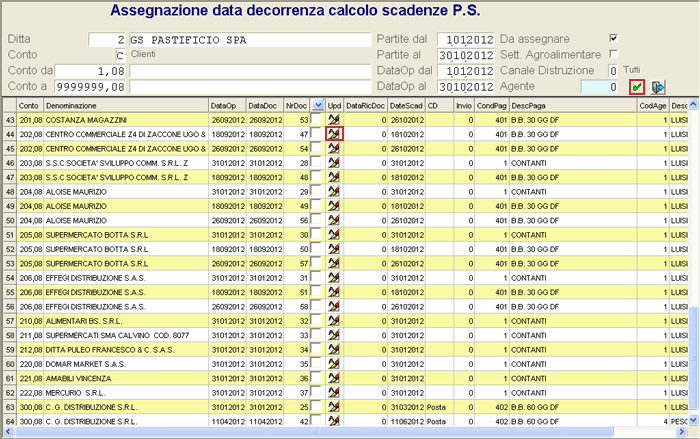
Assegnazione Data Decorrenza: elenco Documenti
Dopo la Convalida, il programma visualizza un pulsante  che consente di applicare le modifiche apportate sulle
righe del data-grid.
che consente di applicare le modifiche apportate sulle
righe del data-grid.

Assegnazione Data Decorrenza
- Cliccando sul pulsante
 in
corrispondenza dell'intestazione del data-grid, si attiva un'apposita option-list con le
seguenti funzioni:
in
corrispondenza dell'intestazione del data-grid, si attiva un'apposita option-list con le
seguenti funzioni: - Assegna data recapito
- Aggiorna data recapito
- Ricarica lista documenti
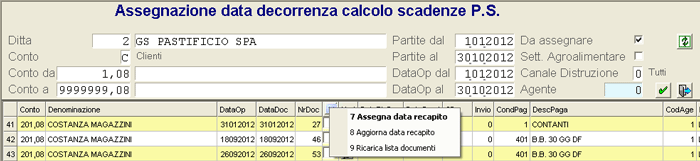
Assegnazione Data Decorrenza
Assegna Data Recapito
Questa funzione permette di assegnare massivamente, a tutte le righe che corrispondono ai parametri impostati dall'Utente (Canale distribuzione e codice Agente), la data di ricezione indicata nell'apposita window:
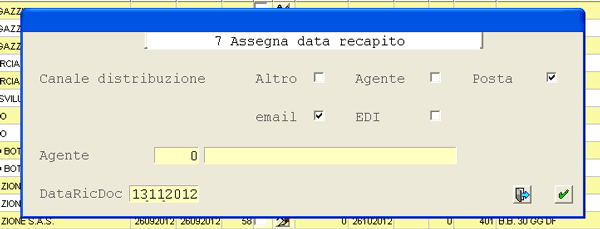
Assegna Data Recapito
NOTA
Esempio: A tutti i Documenti con Canale di distribuzione posta ed e-mail, sarà assegnata la data 13/11/2012 come data di effettiva ricezione.
Aggiorna Data Recapito
Questa funzione provvede ad apportare, sul movimento relativo alle Partite Scoperte, tutte le modifiche indicate sul data-grid.
Ricarica Lista Documenti
Ricarica i Documenti visualizzati nel data-grid, in base ai parametri di selezione impostati dall'Utente, senza applicare alcuna modifica ai movimenti delle Partite Scoperte.

Nessun commento